Page 1

DIGITÁLNÍ FOTOAPARÁT
XZ-1
Návod k použití
Page 2
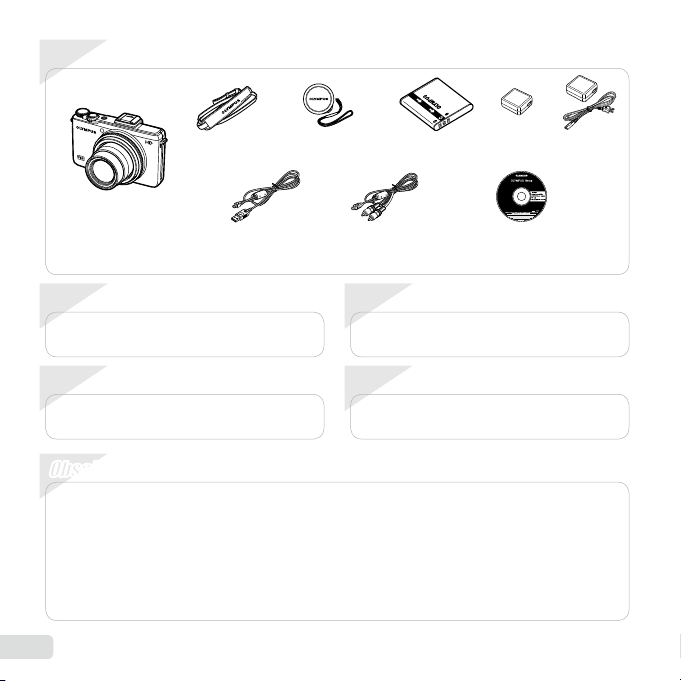
Krok
1
Obsah balení
nebo
Řemínek
Digitální fotoaparát
Další nevyobrazené příslušenství: záruční karta
Obsah se může lišit v závislosti na místě zakoupení.
Krok
„Příprava fotoaparátu“ (str. 13)
Krok
„Nastavení fotoaparátu“ (str. 3)
Příprava fotoaparátu
2
Využití fotoaparátu
4
Obsah
Názvy součástí ............................................... 9
Příprava fotoaparátu .................................... 13
Snímání, zobrazování a
Použití režimů snímání ................................ 28
Použití funkcí snímání ................................. 36
Nabídky funkcí snímání ............................... 45
CS
2
mazání .................. 20
Kryt objektivu a řemínek
krytu objektivu
Kabel USB Kabel AV
Krok
„Snímání, zobrazování a mazání“ (str. 20)
Krok
„Přímý tisk (PictBridge)“ (str. 64)
„Tisková objednávka (DPOF)“ (str. 68)
Nabídky funkcí přehrávání, úprav a tisku ... 52
Nabídky dalších nastavení fotoaparátu ..... 57
Tisk ................................................................ 64
Praktické rady............................................... 71
Dodatek ......................................................... 76
Lithiumiontová
baterie LI-50B
Instalační disk CD-ROM
OLYMPUS
Snímání a přehrávání snímků
3
Tisk
5
Napájecí
adaptér USB F-2AC
Page 3

Nastavení fotoaparátu
Použití přímých tlačítek
K často používaným funkcím lze přistupovat pomocí přímých tlačítek.
Páčka zoomu (str. 22, 26)
Tlačítko spouště (str. 21)
Tlačítko R (záznam videosekvencí) (str. 21)
Tlačítko q (přepínání mezi snímáním
a přehráváním) (str. 21, 23)
Tlačítko (str. 6)
Tlačítko INFO (změna zobrazení informací)
(str. 23, 26, 36, 38, 40, 44)
Přepínač režimů
Přepínač režimů se používá k volbě režimu snímání.
Režim iAUTO (str. 28)
A
P Program Auto (str
A Priorita clony (str.
S Priorita závěrky (str.
Značka
M Manuální snímání (str.
C Nastavení vlastního režimu (str.
Slabé osvětlení (str.
h
SCN Režim scény (str.
ART Umělecký ltr (str.
. 20)
29)
29)
30)
30)
30)
31)
34)
CS
3
Page 4
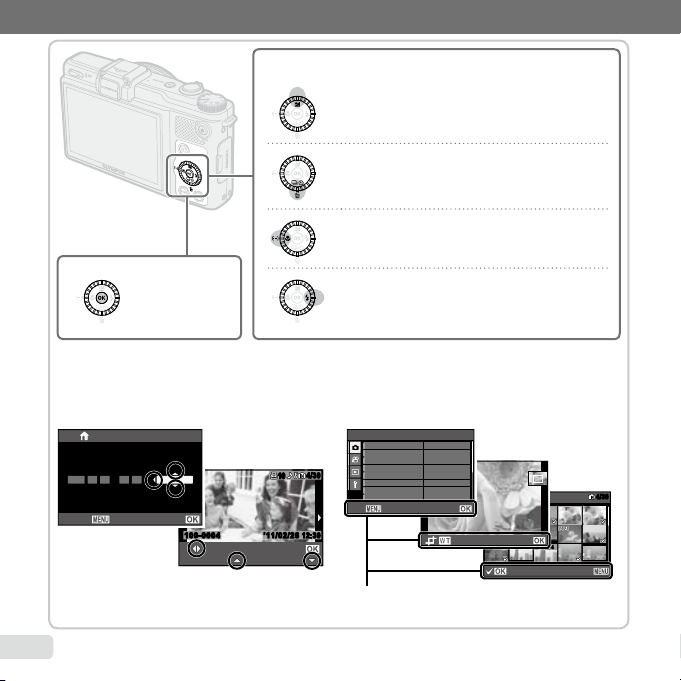
Křížový ovladač
Single Print More
Print
4/30
1010
’11/0 2/26’11/0 2/26100-0 004100-00 04
12:3012:30
Y M D Time
2011
Y/M/D
. .02 26 :12 30
X
Cancel Set
44
22
Sel. Image
Erase/Cancel
4/30
Set
Reset Photo Mode
Picture Mode
WB
XWSettings
Flash Settings
Bracket Settings
Digital Zoom
Image Stabilizer
Natural
Auto
Off
On
Camera Menu
1/2
Exit Set
Tlačítko A
(str. 4, 5)
Průvodce obsluhou
Pokud jsou při výběru nebo nastavení snímků
zobrazeny symboly FGHI, je třeba použít křížový
ovladač (viz výše).
CS
4
Tlačítko F (nahoru) /
F (expoziční kompenzace) (str.
Tlačítko
G (dolů) /
Tlačítko jY (sekvenční snímání / samospoušť)
38) /
(str.
D (vymazat) (str.
Tlačítko
H (doleva) /
Tlačítko & (makro) (str. 36) /
P (rámeček
Tlačítko
Tlačítko I (doprava) /
# (blesk) (str.
Průvodci obsluhou zobrazení ve spodní části
obrazovky oznamují, že je třeba použít tlačítko ,
tlačítko A nebo páčku zoomu.
25)
AF) (str
37)
38)
. 37)
Průvodce obsluhou
Page 5

Použití živého ovládání
P
AUTOWBAUTO
WB
WB AutoWB Auto
L
N
h
4:3
AUTO
ISO
AUTO
ISO
AUTOWBAUTO
WB
HD
P
AUTOWBAUTO
WB
WB AutoWB Auto
L
N
h
4:3
AUTO
ISO
AUTO
ISO
AUTOWBAUTO
WB
HD
Chcete-li zobrazit živé ovládání, stiskněte během snímání tlačítko A. Živé ovládání lze použít k úpravě funkcí
snímání při zobrazení náhledu, takže je možné sledovat efekt nastavení na displeji.
Živé ovládání nebude zobrazeno v režimu A.
Seznam funkcí, které lze zobrazit, najdete v části „Nabídky funkcí snímání“ (str. 7).
Funkce
Možnosti
Zobrazení živého ovládání
1 Stisknutím tlačítka A zobrazte živé ovládání.
2 Pomocí tlačítek FG vyberte funkci
a pomocí tlačítek HI označte možnosti.
Poté stisknutím tlačítka A vyberte
označenou možnost.
●
Označená možnost se aktivuje po stisknutí
tlačítka A nebo pokud po určitou dobu nejsou
provedeny žádné operace.
Některé položky nabídky nemusí být při některých
nastaveních nebo v některých režimech snímání
k dispozici.
Kurzor
KurzorNázev vybrané položky
CS
5
Page 6

Reset Photo Mode
Picture Mode
WB
XWSettings
Flash Settings
Bracket Settings
Digital Zoom
Image Stabilizer
Natural
Auto
Off
On
Camera Menu
1/2
Exit Set
Custom Mode Setup
Format
Backup
USB Connection
q
Power On
Sound Settings
File Name
Pixel Mapping
Storage
Yes
Reset
Setup Menu
1/2
Exit Set
Custom Mode Setup
Format
Backup
USB Connection
q
Power On
Sound Settings
File Name
Pixel Mapping
Storage
Yes
Reset
Setup Menu
1/2
Exit Set
3 min
Setup Menu
2/2
s
TV Out
Sleep
X
World Time
Exit Set
W English
--.--.-- --:--
20 sec
1 min
3 min
5 min
s
TV Out
Sleep
W
X
World Time
Setup Menu
2/2
Back Set
1 min
Setup Menu
2/2
s
TV Out
Sleep
Exit Set
World Time
W
X
English
--.--.-- --:--
Použití nabídek
Nabídky lze použít k úpravě různých nastavení.
Chcete-li zobrazit nabídky, stiskněte během snímání nebo přehrávání tlačítko . Nabídky umožňují přístup
k různým funkcím snímání a přehrávání a k dalším nastavením fotoaparátu, včetně možnosti zobrazení a data a času.
1 Stiskněte tlačítko .
Zobrazí se nabídky.
●
2 Zobrazte záložky se stránkami stisknutím
tlačítka H. Pomocí tlačítek FG vyberte
požadovanou záložku se stránkami
stiskněte tlačítko I.
a
Záložka se stránkami Podnabídka 1
6
CS
3 Pomocí tlačítek FG vyberte požadovanou
možnost v podnabídce 1 a poté stiskněte
tlačítko A.
Podnabídka 2
4 Pomocí tlačítek FG vyberte požadovanou
možnost v podnabídce 2 a poté stiskněte
tlačítko A.
Jakmile je nastavení zadáno, zobrazí se
●
předchozí obrazovka.
Někdy mohou být k dispozici další operace.
„Nastavení nabídky“ (str. 45 až 63)
5 Pomocí tlačítka nastavení dokončete.
Page 7
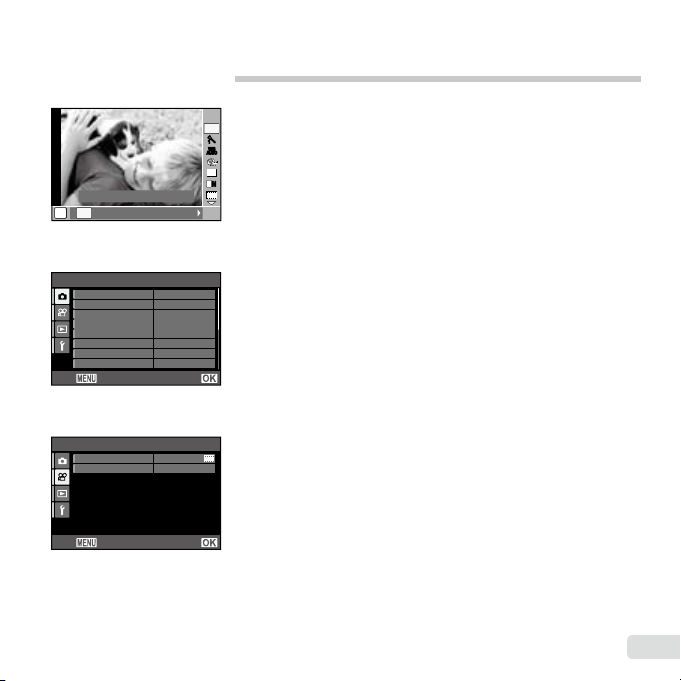
Rejstřík nabídek
P
AUTO
ISO
AUTO
ISO
F5.0F5.0 +2.0+2.01/1001/100
ISO AutoISO Auto
L
N
h
4:3
AUTO
ISO
AUTO
ISO
AUTOWBAUTO
WB
HD
100 125 160 200 250 320
Reset Photo Mode
Picture Mode
WB
XWSettings
Flash Settings
Bracket Settings
Digital Zoom
Image Stabilizer
Natural
Auto
Off
On
Camera Menu
1/2
Exit Set
Exit
Movie Resolution
R
On
Movie Menu
1/1
Set
HD
Nabídky funkcí snímání
Živé ovládání
ISO .......................................str. 39
Obrazový režim ....................str. 39
Vyvážení bílé ........................ str. 40
Sekvenční snímání /
samospoušť ..........................str. 38
Poměr stran .......................... str. 41
Velikost snímku
(statické snímky) ...................str. 41
Velikost snímku
(videosekvence) ...................str.
Blesk .....................................str. 37
Kompenzace blesku .............str. 43
Měření ..................................str. 43
ND ltr ...................................str. 44
Režim AF ..............................str. 36
Priorita obličejů ..................... str. 44
42
Nabídka fotoaparátu
Nabídka záznamu videosekvencí
Reset Photo Mode ................str.
Picture Mode ........................str. 45
WB ........................................str. 46
X W Settings ........................ str. 47
Flash Settings .......................str. 48
Bracket Settings ...................str. 48
Digital Zoom .........................str. 49
Image Stabilizer ....................str. 49
Movie Resolution .................. str.
R (videosekvence) ...............str. 51
45
1 (předsádkový objektiv) .....str.
AF Illuminat. .........................str. 50
Rec View ..............................str. 50
Info Off ..................................str. 50
Panorama ............................. str. 51
51
CS
49
7
Page 8
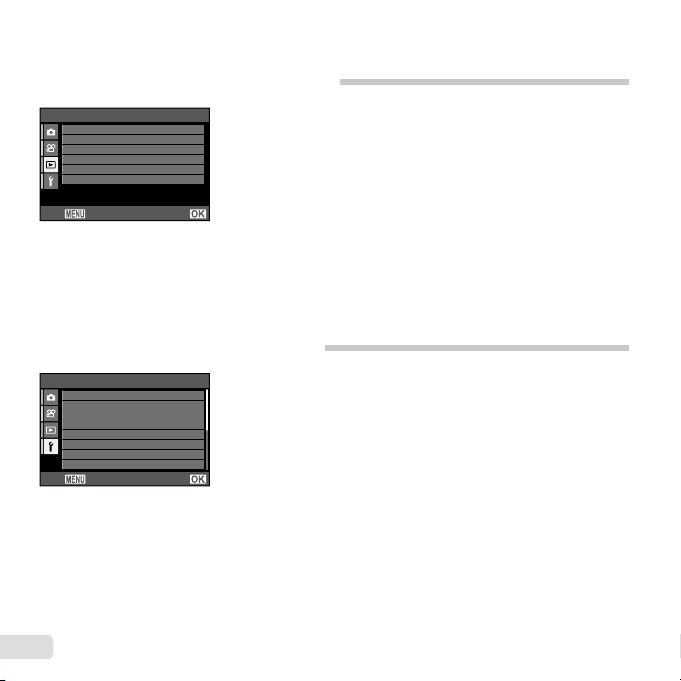
Nabídky funkcí přehrávání, úprav a tisku
Slideshow
Edit
Print Order
Erase
?
Playback Menu
1/1
Exit Set
Rotate
Custom Mode Setup
Format
Backup
USB Connection
q
Power On
Sound Settings
File Name
Pixel Mapping
Storage
Yes
Reset
Setup Menu
1/2
Exit Set
Slideshow .............................str. 52
Edit .................................str. 52, 54
Print Order ............................ str. 55
Erase ....................................str. 55
? (Ochrana)..........................str. 56
Rotate ................................... str. 56
Nabídka přehrávání
Nabídky dalších nastavení fotoaparátu
Custom Mode Setup .............str. 57
Memory Format/Format ........str. 57
Backup..................................str. 57
USB Connection ................... str. 58
q Power On .......................str. 58
Sound Settings .....................str. 58
File Name .............................str. 59
Nabídka nastavení
CS
8
Pixel Mapping ....................... str.
s (Displej) .........................str. 59
TV Out ..................................str. 60
Sleep ....................................str. 62
W (Jazyk)...........................str. 62
X (Datum/čas) ..................... str. 62
World Time ...........................str. 63
59
Page 9

Názvy součástí
1
5
1
6
8
7
9
2
10
11
3
4
Fotoaparát
1 Poutko pro řemínek ....................................str. 13
2 Kryt konektoru..................... str. 15, 17, 60, 61, 64
3 Multikonektor ............................str. 15, 17, 60, 64
4 HDMI mikrokonektor ................................... str. 61
5 Indikátor samospouště................................ str. 38
Iluminátor AF............................................... str. 50
6 Objektiv ................................................. str. 76, 91
7 Kontrolní volič .................................str. 27, 29, 30
8 Závit pro stativ
9 Reproduktor
10 Zámek prostoru pro baterii/kartu................. str. 13
11 Kryt prostoru pro baterii/kartu .....................str. 13
Kontrolní volič
Otáčením kontrolního voliče lze
upravit nastavení během snímání.
Režim snímání Upravované nastavení
P / h
A / M Clona
SCN Režim scény
ART Režim uměleckého ltru
Citlivost ISO
S Expoziční doba
Stejně jako v
C
snímání
původním režimu
CS
9
Page 10

1 Blesk ............................................... str. 37, 43, 48
1
3
4
6
5
2
7
8
9
12
13
16
14
15
17
10
11
2 Sáňky .......................................................... str. 80
3 Krytka sáněk
4 Přepínač blesku .......................................... str. 37
5 Port pro příslušenství ............................ str. 80, 81
6 Displej ............................................. str. 20, 59, 71
7 Tlačítko n.................................... str. 18, 20
Indikátor .......................................... str. 14, 15, 17
8 Páčka zoomu ........................................ str. 22, 26
9 Přepínač režimů............................................ str. 3
10 Tlačítko spouště.......................................... str. 21
11 Mikrofon ................................................ str. 51, 54
12 Tlačítko R (záznam videosekvencí) ..........str. 21
13 Tlačítko q (přepínání mezi snímáním
a přehráváním) .....................................str. 21, 23
10
CS
14 Křížový ovladač ............................................str. 4
Tlačítko F (expoziční kompenzace) ....... str. 38
Tlačítko jY (sekvenční snímání /
samospoušť) ...........................................str. 38
Tlačítko D (vymazat) ..............................str. 25
& (makro) ............................................... str. 36
Tlačítko P (rámeček AF)......................str. 37
# (blesk) ................................................. str. 37
15 Tlačítko A (OK) .......................................str. 4, 5
16 Tlačítko INFO (změna zobrazení
informací) ...................... str. 23, 26, 36, 38, 40, 44
17 Tlačítko ..............................................str. 6
Page 11

Displej
1/1001/100 F5.0F5.0 +2.0+2.0
L
N
AFAF
P
01:02:0301:02:03
h
-
2.0-2.0
OFFOFF
ONON
RCRC
4:3
AUTO
ISO
AUTO
ISO
AUTOWBAUTO
WB
HD
11
AUTO
ISO
AUTO
ISO
1 2 3 4 5 6 7 8
18
1719202122
23
24
25
26
27
28
29
9
10
11
12
13
15
14
16
Obrazovka režimu snímání
1 Stav baterie................................................. str. 18
2 Zápis dat na kartu ....................................... str. 78
3 Stabilizace obrazu ......................................str. 49
4 Blesk (RC) ..................................................str. 80
5 Předsádkový objektiv ............................ str. 49, 81
6 Světový čas ................................................str. 63
7 Rámeček AF ......................................... str. 21, 37
8 Histogram ...................................................str. 23
9 ISO.............................................................. str. 39
10 Obrazový režim........................................... str. 39
11 Vyvážení bílé ..............................................str. 40
12 Sekvenční snímání / samospoušť .............. str. 38
BKT .............................................................str. 48
13 Poměr stran ................................................str. 41
14 Velikost snímku (statické snímky) ............... str. 41
15 Velikost snímku (videosekvence)................str. 42
16 Délka nepřetržitého nahrávání
(videosekvence).......................................... str. 79
17 Počet uložitelných snímků
(statických)............................................ str. 20, 79
18 Aktuální paměť ........................................... str. 78
19 Nahoře: indikátor kompenzace blesku........ str. 43
Dole: indikátor expoziční kompenzace ....... str. 38
20 Expoziční kompenzace ............................... str. 38
21 Hodnota clony ................................. str. 21, 29, 30
22 Expoziční doba ...............................str. 21, 29, 30
23 Režim snímání ........................................ str. 3, 28
24 Priorita obličejů ...........................................str. 44
25 Režim AF .................................................... str. 36
26 ND ltr ......................................................... str. 44
27 Měření......................................................... str. 43
28 Kompenzace blesku ...................................str. 43
29 Blesk ........................................................... str. 37
Blesk v pohotovostním režimu/
nabíjení blesku............................................ str. 71
CS
11
Page 12
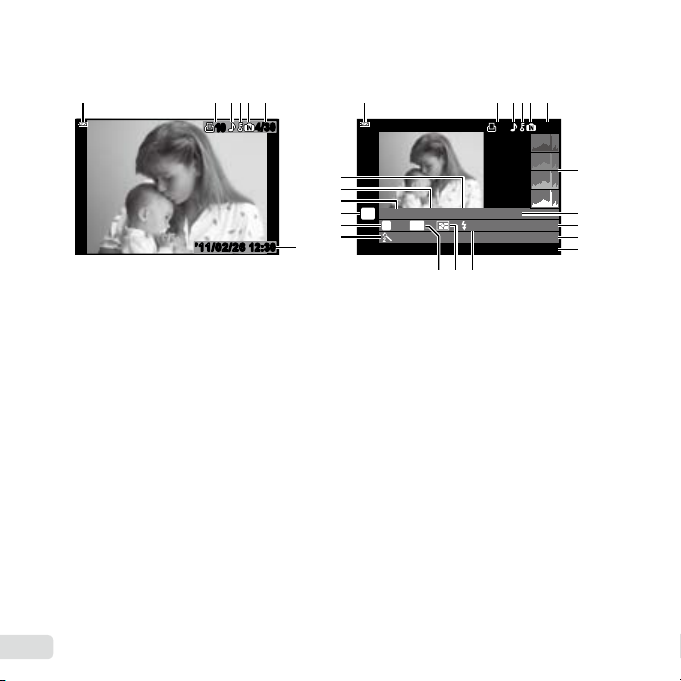
Obrazovka režimu přehrávání
P
RR
GG
BB
’11/02/ 26’11/02/ 26
1/1001/10 0 F1.8F1 .8
+2.0+2.0 I SO400ISO400
A±0A±0 G±0G±0
12:3012:30
4/30
1010
L
N
4:3
-2.0-2.0
AUTOWBAUTO
WB
NATURAL
100-0004
1 2 34 5 6
11
10
9
8
7
1213
17
18
19
20
16
15
14
’11/02/ 26’11/02/ 26
12:3012:30
4/30
1010
1 2 34 5 6
11
Normální zobrazení Podrobné zobrazení
1 Stav baterie................................................. str. 18
2 Tisková objednávka/
počet výtisků .................................. str. 68 / str. 66
3 Přidávání zvuku ....................................str. 51, 54
4 Ochrana ...................................................... str. 56
5 Aktuální paměť ........................................... str. 78
6 Číslo snímku / celkový počet snímků
(statické snímky) ......................................... str. 23
Uplynulá doba / celkový čas záznamu
(videosekvence).......................................... str. 24
7 Histogram ...................................................str. 23
8 ISO.............................................................. str. 39
9 Vyvážení bílé ..............................................str. 40
Kompenzace vyvážení bílé .........................str. 47
12
CS
10 Číslo souboru
11 Datum a čas................................................ str. 18
12 Kompenzace blesku ...................................str. 43
13 Měření......................................................... str. 43
14 Poměr stran ................................................str. 41
15 Obrazový režim........................................... str. 39
16 Velikost snímku (statické snímky) ............... str. 41
Velikost snímku (videosekvence)................ str. 42
17 Režim snímání .............................................. str. 3
18 Expoziční doba ...............................str. 21, 29, 30
19 Hodnota clony ................................. str. 21, 29, 30
20 Expoziční kompenzace ............................... str. 38
Page 13

Příprava fotoaparátu
1
2
3
4
5
2
11
1
2
Připevnění řemínku fotoaparátu
a krytu objektivu
Zopakujte postup také pro
●
druhé poutko.
Utáhněte řemínek pevně, aby nevyklouzl.
Vložení baterie a paměťové karty SD/
SDHC/SDXC (prodávány samostatně)
V tomto fotoaparátu lze používat pouze paměťové
karty SD, SDHC a SDXC. Nevkládejte žádný jiný typ
paměťové karty.
Kryt prostoru pro
baterii/kartu
Zámek prostoru pro
baterii/kartu
Pojistka
baterie
Přepínač ochrany zápisu
CS
13
Page 14

Vložte baterii podle obrázku, tak, aby kontakt B
3
1 2
směřoval k pojistce baterie. Poškození povrchu baterie
(vrypy apod.) mohou být příčinou přehřátí a výbuchu.
Při vkládání baterie posuňte pojistku baterie
ve směru šipky.
Chcete-li baterii vyjmout, nejprve ji odjistěte
posunutím pojistky ve směru šipky.
Před otevřením krytu prostoru pro baterii/kartu
fotoaparát vypněte.
Při použití fotoaparátu musí být kryt prostoru pro
baterii/kartu uzavřen.
Zasuňte kartu rovně do fotoaparátu, tak, aby zacvakla
na místo.
Nedotýkejte se oblasti s kontakty karty.
Tento fotoaparát umožňuje fotografovat pomocí
interní paměti, i když není vložena paměťová karta
SD/SDHC/SDXC (prodávána samostatně).
„Použití paměťové karty SD/SDHC/SDXC“ (str.
„Počet uložitelných snímků (statických snímků) /
nahrávací čas (videosekvence) při použití interní
měti a paměťových karet SD/SDHC/SDXC“ (str. 79)
pa
14
CS
Vyjmutí paměťové karty SD/SDHC/SDXC
Zatlačte na kartu tak, aby s cvaknutím povyskočila
z otvoru. Poté ji uchopte a vytáhněte.
Nabíjení baterie a nastavení pomocí
dodaného disku CD
Pokud chcete baterii nabít, připojte fotoaparát k počítači
a proveďte nastavení pomocí dodaného disku CD.
Registrace uživatele pomocí dodaného disku CD
a instalace počítačového softwaru [ib] je možná
pouze u počítačů se systémem Windows.
Baterii fotoaparátu lze nabíjet, když je fotoaparát připojen
k
počítači.
●
Během nabíjení indikátor svítí a po dokončení
77)
nabíjení zhasne.
Nabíjení trvá až 3 hodiny.
Pokud indikátor nesvítí, fotoaparát patrně není správně
připojen nebo baterie, fotoaparát, počítač či kabel USB
nefungují podle očekávání.
Doporučujeme používat počítat s operačním
systémem Windows XP (Service Pack 2 nebo novější),
Windows Vista nebo Windows 7. Pokud používáte jiný
počítač nebo chcete baterii nabít bez použití počítače,
vy
hledejte potřebné informace v části „Nabíjení baterie
pomocí dodaného napájecího adaptéru USB“ (str. 17).
Page 15
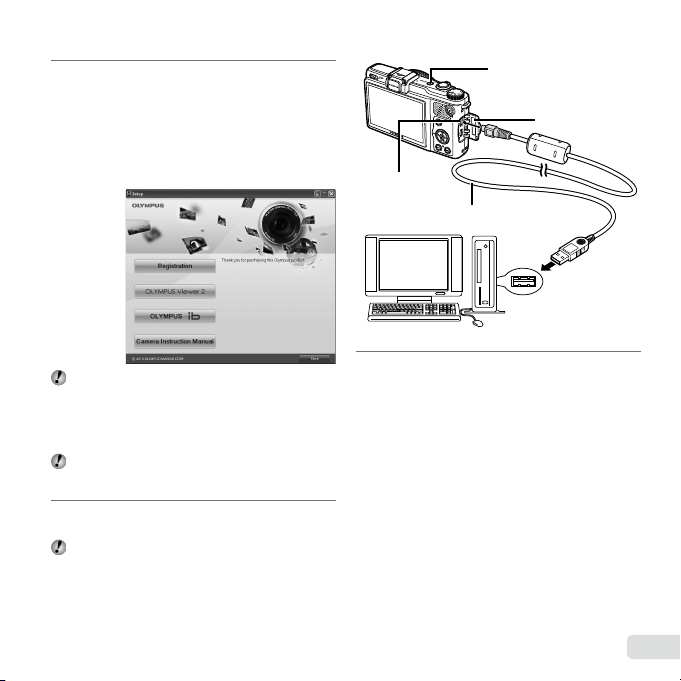
Windows
Vložte dodaný disk CD do jednotky CD-ROM.
1
Windows XP
●
Zobrazí se dialogové okno „Nastavení“.
Windows Vista/Windows 7
●
Zobrazí se dialogové okno funkce automatického
spuštění. Klepnutím na položku „Nastavení“
zobrazíte dialogové okno „Nastavení OLYMPUS“.
Pokud se dialogové okno „Nastavení“ nezobrazí, vyberte
v nabídce Start položku „Tento počítač“ (Windows XP)
nebo „Počítač“ (Windows Vista/Windows 7). Dvojitým
klepnutím na ikonu disku CD-ROM (OLYMPUS Setup)
otevřete okno „Nastavení OLYMPUS“. Poté poklepejte
na soubor „Launcher.exe“.
Pokud se zobrazí dialogové okno nástroje „Řízení
uživatelských účtů“, klepněte na možnost „Ano“ nebo
„Pokračovat“.
Postupujte podle pokynů na obrazovce
2
počítače.
Pokud se na obrazovce fotoaparátu nic nezobrazí ani
po připojení fotoaparátu k počítači, pravděpodobně
je vybitá baterie. Ponechejte fotoaparát připojený
počítači, dokud se baterie nabíjí, poté fotoaparát
k
odpojte a znovu připojte.
Připojení fotoaparátu
Indikátor
Kryt konektoru
Multikonektor
Kabel USB (dodán s fotoaparátem)
Počítač (zapnutí a běh)
Zaregistrujte svůj produkt Olympus.
3
Klepněte na tlačítko „Registrace“ a postupujte
●
podle pokynů na obrazovce.
CS
15
Page 16

Nainstalujte program OLYMPUS Viewer 2
4
a počítačový software [ib].
Před zahájením instalace zkontrolujte systémové
●
požadavky.
●
Klepněte na tlačítko „OLYMPUS Viewer 2“ nebo
„Olympus ib“ a
proveďte instalaci softwaru.
OLYMPUS Viewer 2
Operační
systém
Procesor Pentium 4, 1,3
Paměť RAM
Volné místo
na pevném
disku
Nastavení
displeje
[ib]
Operační
systém
Procesor
Paměť RAM
Volné místo
na pevném
disku
Nastavení
displeje
Gracká
karta
* Informace o používání softwaru naleznete v nápovědě
online.
16
CS
podle pokynů na obrazovce
Windows XP (Service Pack 2 nebo
novější) /Windows V
1
GB nebo více (doporučujeme 2 GB
nebo více)
GB nebo více
1
1024 × 768 pixelů nebo více
Minimálně 65
(doporučeno 16
Windows XP (Service Pack 2 nebo
novější) /Windows V
Pentium 4, 1,3
(K práci s videosekvencemi Pentium D
3,0 GHz nebo lepší)
512
MB nebo více (doporučujeme 1 GB
nebo více)
(pro práci s
více – doporučujeme 2 GB nebo více)
GB nebo více
1
1024 × 768 pixelů nebo více
Minimálně 65
16 770 000 barev)
Minimálně 64 MB gracké paměti
a
rozhraní DirectX 9 nebo vyšší.
ista / Windows 7
GHz nebo vyšší
536 barev
770 000 barev)
ista / Windows 7
GHz nebo vyšší
videosekvencemi 1 GB nebo
536 barev (doporučeno
Nainstalujte návod k fotoaparátu.
5
Klepněte na tlačítko „Návod k použití fotoaparátu“
●
a postupujte podle pokynů na obrazovce.
Macintosh
Vložte dodaný disk CD do jednotky CD-ROM.
1
Poklepejte na ikonu disku CD-ROM (Nastavení
●
OLYMPUS) na ploše.
●
Dvojitým klepnutím na ikonu „Nastavení“ zobrazte
dialogové okno „Nastavení“.
Page 17
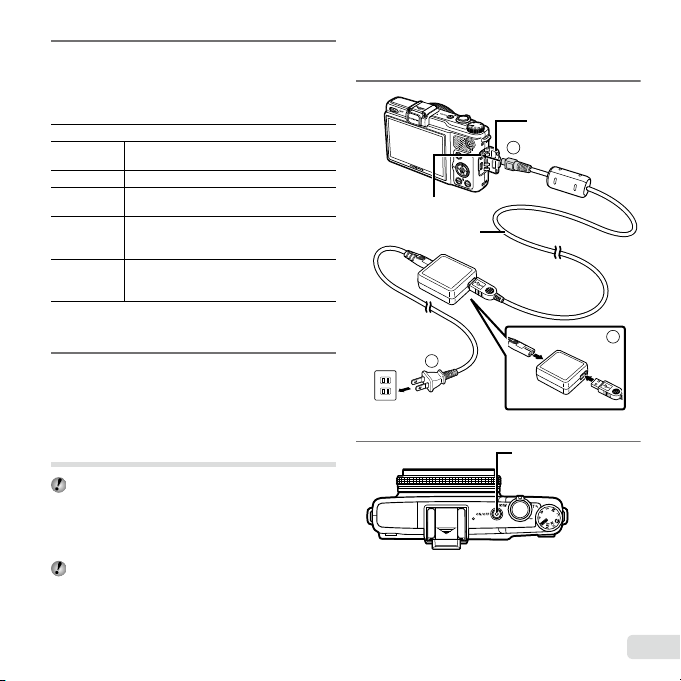
Nainstalujte program OLYMPUS Viewer 2.
1
2
3
1
2
2
Před zahájením instalace zkontrolujte systémové
●
požadavky.
●
Klepněte na tlačítko „OLYMPUS V
pokynů na obrazovce proveďte instalaci softwaru.
OLYMPUS Viewer 2
Operační
systém
Procesor Intel Core Solo/Duo 1,5
Paměť RAM
Volné místo
na pevném
disku
Nastavení
displeje
* Další jazyky můžete vybrat v poli seznamu jazyků.
Informace o používání softwaru najdete v online
nápovědě.
Zkopírujte návod k fotoaparátu.
3
Mac OS X v10.4.11 – v10.6
1
GB nebo více (doporučujeme 2 GB
nebo více)
GB nebo více
1
1024 × 768 pixelů nebo více
Minimálně 32
16 770 000 barev)
Klepnutím na možnost „Návod k použití fotoaparátu“
●
otevřete složku s příručkami k fotoaparátu. Příručku
ve vašem jazyce zkopírujte do počítače.
000 barev (doporučeno
Nabíjení baterie pomocí dodaného
napájecího adaptéru USB
Napájecí adaptér USB F-2AC, který byl dodán
s napájecím kabelem nebo jako zásuvný typ
(dále pouze „napájecí adaptér USB“), se může
lišit v závislosti na oblasti zakoupení fotoaparátu.
Pokud byl dodán zásuvný typ adaptéru USB-AC,
zapojte jej přímo do elektrické zásuvky.
Dodaný napájecí adaptér USB je určen k použití
pouze při nabíjení a přehrávání. Když je napájecí
adaptér USB připojen, nepořizujte snímky.
iewer 2“ a podle
GHz nebo lepší
Příklad: Adaptér USB-AC s napájecím
kabelem
Kryt konektoru
Multikonektor
Kabel USB (dodán
s
fotoaparátem)
Elektrická
zásuvka
Indikátor
Svítí: baterie se nabíjí
Nesvítí: baterie je nabitá
CS
17
Page 18
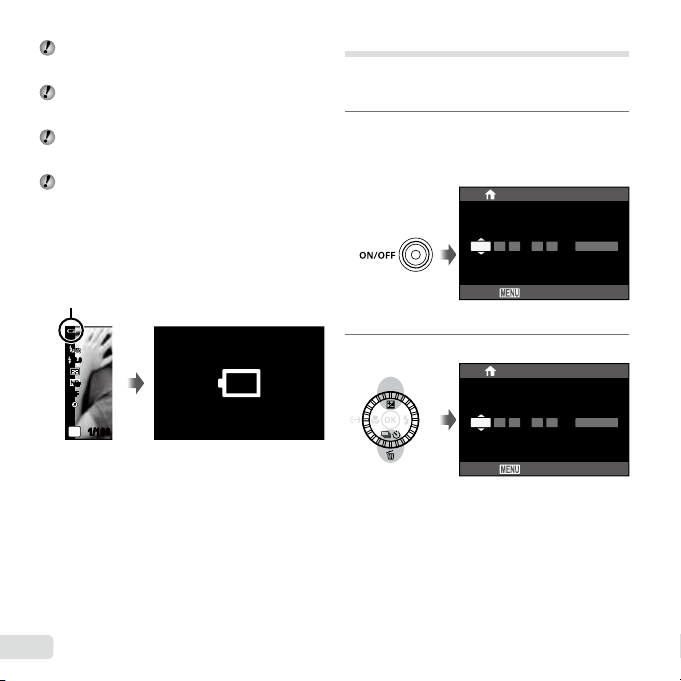
Baterie není při zakoupení plně nabitá. Před použitím
1/1001/100 F5.0F5.0 +2.0+2.0
L
N
AFAF
P
01:02:0301:02:03
h
-
2.0-2.0
OFFOFF
4:3
AUTO
ISO
AUTO
ISO
AUTOWBAUTO
WB
HD
10231023
AUTO
ISO
AUTO
ISO
Battery Empty
Cancel
Y M D Time
- -- -
Y/M/D
. .- - - - :- - - -
X
Y M D Time
2011
Y/M/D
. .- - - - :- - - -
X
Cancel
nabíjejte baterii tak dlouho, dokud indikátor nezhasne
hodiny).
(až 3
Pokud indikátor nesvítí, fotoaparát patrně není
správně připojen nebo baterie, fotoaparát nebo
napájecí adaptér USB nefungují podle očekávání.
Bližší informace o baterii a napájecím adaptéru USB
naleznete v části „Baterie a napájecí adaptér USB“
(str. 76).
Baterii fotoaparátu lze nabíjet, když je fotoaparát
připojen k počítači. Doba nabíjení se může
v závislosti na výkonu počítače lišit. (V některých
případech může dosahovat přibližně 10 hodin.)
Kdy je vhodné baterii nabít
Baterii nabijte, jakmile se zobrazí níže uvedená chybová
zpráva.
Bliká červeně
Datum, čas, časové pásmo a jazyk
Zde nastavené hodnoty data a času budou použity při tisku
data, v názvech souborů snímků a jinde. Můžete vybrat
také jazyk nabídek a zpráv zobrazovaných na displeji.
Zapněte fotoaparát stisknutím tlačítka
1
n.
Pokud datum a čas nejsou nastaveny, zobrazí se
●
obrazovka pro jejich nastavení.
Obrazovka nastavení data a času
Pomocí tlačítek FG zvolte rok [Y].
2
18
Levý horní
roh displeje
CS
Chybové hlášení
Page 19

Stiskem tlačítka I uložte nastavení roku [Y].
Y M D Time
2011
Y/M/D
. .- - - - :- - - -
X
Cancel
Summer
’11.02.26.12:30
Seoul
Tokyo
Set
3
Stejně jako v krocích 2 a 3 nastavte pomocí
4
tlačítek FGHI hodnoty [M] (měsíc),
[D] (den), [Time] (hodiny a minuty) a [Y/M/D]
(formát data).
Chcete-li, aby nastavení času bylo co nejpřesnější,
stiskněte při nastavování minut tlačítko A ve chvíli,
kdy zazní časové znamení.
Vybrané datum a čas lze změnit prostřednictvím
nabídek. [X] (Datum/čas) (str.
Pomocí tlačítek HI vyberte domácí časové
5
pásmo a poté stiskněte tlačítko A.
Pomocí tlačítek FG vypněte nebo zapněte letní
●
čas ([Summer]).
Pomocí nabídek lze rovněž změnit vybrané časové
pásmo. [World Time] (str. 63)
Pomocí tlačítek FGHI vyberte
6
požadovaný jazyk a stiskněte tlačítko A.
Jazyk lze změnit pomocí nabídek.
[W] (Jazyk) (str.
62)
62)
CS
19
Page 20

Snímání, zobrazování a mazání
1/1001/100 F5.0F5.0 +2.0+2.0
L
N
AFAF
P
01:02:0301:02:03
h
-
2.0-2.0
ONON
4:3
AUTO
ISO
AUTO
ISO
AUTOWBAUTO
WB
HD
OFFOFF
11
AUTO
ISO
AUTO
ISO
Snímání s optimální hodnotou clony
a expoziční dobou [Program Auto]
V tomto režimu se používá automatické snímání, přičemž
je podle potřeby možné měnit širokou škálu dalších
nabídce snímání – např. expoziční kompenzaci,
funkcí v
vyvážení bílé apod.
Sejměte kryt objektivu.
1
Otočte přepínač režimů do polohy P
2
a stisknutím tlačítka n zapněte
fotoaparát.
Opětovným stisknutím tlačítka n fotoaparát
vypnete.
20
CS
Počet uložitelných statických snímků (str. 79)
Indikátor režimu
[Program Auto]
Displej (obrazovka pohotovostního režimu)
Uchopte fotoaparát a připravte si záběr.
3
Displej
Vodorovné uchopení
Svislé uchopení
Při držení fotoaparátu nezakrývejte blesk prsty apod.
Page 21

Namáčknutím tlačítka spouště zaostřete na
1/1001/100 F5.0F5.0
P
1/1001/100 F5.0F5.0
P
2:182:18
REC
P
4
vybraný objekt.
Po zaostření na objekt je provedena aretace
●
expozice (zobrazí se expoziční doba a hodnota
clony) a rámeček AF změní barvu na zelenou.
●
Pokud rámeček AF bliká červeně, fotoaparát
nemohl zaostřit. Zkuste provést zaostření znovu.
Rámeček AF
Záznam videosekvencí
Stisknutím tlačítka R spusťte nahrávání.
1
Čas záznamu
Namáčkněte spoušť
Expoziční doba Hodnota clony
„Ostření“ (str. 73)
Chcete-li pořídit snímek, jemně stiskněte
5
tlačítko spouště až na doraz, přičemž dbejte
na to, abyste s fotoaparátem netřásli.
Stiskněte plně
Obrazovka kontroly snímku
Prohlížení snímků během snímání
Stisknutím tlačítka q spustíte přehrávání snímků.
Chcete-li se vrátit k snímání, stiskněte tlačítko q nebo
namáčkněte tlačítko spouště.
Během nahrávání svítí červeně.
Režim snímání vybraný pro statické snímky platí také
pro videosekvence (některé režimy snímání nemají
na videosekvence vliv).
V režimu [Art Filter] nemusí fotoaparát zobrazovat
čas záznamu správně (str. 34). Videosekvence
zaznamenané v
přehrávány při vyšší rychlosti. Během záznamu je
čas záznamu přizpůsoben času přehrávání a
pomaleji.
Opětovným stisknutím tlačítka R nahrávání
2
ukončete.
Nahraje se také zvuk.
režimu [n] (Diorama) jsou
plyne
CS
21
Page 22

Použití transfokátoru
1/1001/100 F5.0F5.0 +2.0+2.0
L
N
AFAF
P
01:02:0301:02:03
h
-
2.0-2.0
ONON
4:3
AUTO
ISO
AUTO
ISO
AUTOWBAUTO
WB
HD
OFFOFF
11
AUTO
ISO
AUTO
ISO
1/1001/100 F5.0F5.0 +2.0+2.0
L
N
AFAF
P
01:02:0301:02:03
h
-
2.0-2.0
ONON
4:3
AUTO
ISO
AUTO
ISO
AUTOWBAUTO
WB
HD
OFFOFF
11
AUTO
ISO
AUTO
ISO
Pomocí páčky zoomu orámujte objekt.
Oddálení (W) Přiblížení (T)
Pro možnost [Digital Zoom] je zvoleno nastavení [Off]:
Velikost snímku Lišta transfokátoru
3648×2736
Rozsah optického transfokátoru
Lišta transfokátoru
Optický transfokátor: 4×
Digitální transfokátor: 4×
Pořízení větších snímků [Digital Zoom]
Typ a míru přiblížení lze určit podle podoby lišty
transfokátoru. Zobrazení lišty se liší v závislosti na
možnosti vybrané v nastavení [Digital Zoom] (str. 49)
a velikosti snímku (str. 41).
22
CS
Jiné
Snímek přiblížen a oříznut.
Pro možnost [Digital Zoom] je zvoleno nastavení [On]:
Velikost snímku Lišta transfokátoru
3648×2736
Jiné
Oblast digitálního transfokátoru
Snímek přiblížen
*1
a oříznut.
Oblast digitálního transfokátoru
*1
Pokud je možnost [Digital Zoom] nastavena na hodnotu
[On], fotoaparát v případě, že po dosažení maximálního
přiblížení optického transfokátoru velikost snímku
nedosahuje plného rozlišení, automaticky provede
změnu velikosti a ořezání snímku na vybranou velikost
snímku a využije rozsah digitálního transfokátoru.
Fotograe pořízené s červeně zobrazenou lištou
transfokátoru mohou být zrnité.
*1
Page 23

Změna zobrazení informací snímání
1/10001/1000 F5.0F5.0 ±0.0±0.0
L
N
AFAF
P
01:02:0301:02:03
i
-
2.0-2.0
ONON
4:3
AUTO
ISO
AUTO
ISO
AUTOWBAUTO
WB
HD
OFFOFF
11
AUTO
ISO
AUTO
ISO
1/10001/1000 F5.0F5.0 ±0.0±0.0
L
N
AFAF
P
01:02:0301:02:03
i
-
2.0-2.0
ONON
4:3
AUTO
ISO
AUTO
ISO
AUTOWBAUTO
WB
HD
OFFOFF
11
AUTO
ISO
AUTO
ISO
’11/ 02/2 6’11/ 02/2 6
12:3012:3 0
4/30
Zobrazení informací může být změněno tak, aby co
nejlépe vyhovovalo situaci – např. potřebujete-li vidět celý
displej nebo chcete-li vytvořit přesnou kompozici pomocí
mřížky.
Stiskněte tlačítko INFO.
1
Při každém stisknutí tlačítka se zobrazované
●
informace snímání změní podle následujícího
pořadí. „Zobrazení režimu snímání“ (str.
Normální
11)
Prohlížení snímků
Stiskněte tlačítko q.
1
Počet snímků / celkový počet snímků
Podrobné
Čtení histogramu
Pokud je vrchol příliš blízko této části
rámečku, fotograe budou ve většině
případů příliš jasné.
Pokud je vrchol příliš blízko
této části rámečku, většina
fotograí bude příliš tmavá.
Zelená oblast značí distribuci
světla ve středu snímku.
Žádné informace
Pomocí křížového ovladače vyberte snímek.
2
Můžete použít také tlačítka HI.
●
Zobrazení
předchozího
snímku
Otáčením křížového ovladače můžete snímky rychle
procházet dopředu nebo zpět. Procházet snímky lze
také podržením tlačítek HI.
Velikost zobrazení snímků lze měnit. „Náhledové
zobrazení a detailní zobrazení“ (str. 26)
Přehrávání snímků
Zobrazení
dalšího snímku
CS
23
Page 24

Přehrávání zvukových nahrávek
00:12/00:3400:12/00:34
’11/ 02/26’11 /02/26
Movie Play
12:3012:3 0
4/30
00:12/00:3400:12/00:34
Chcete-li společně se snímkem přehrát zvukovou nahrávku,
vyberte snímek a stiskněte tlačítko A. Na snímcích,
erých existují zvukové nahrávky, se zobrazuje ikona H.
u kt
[R] (statické snímky) (str. 54)
Během přehrávání zvuku
Přehrávání videosekvencí
Vyberte videosekvenci a stiskněte tlačítko A.
Videosekvence
Možnosti při přehrávání videosekvencí
Uplynulý čas /
Celkový čas záznamu
Pozastavení
a obnovení
přehrávání
Převinout vpřed
Převíjení
Nastavení
hlasitosti
Během přehrávání
Chcete-li přehrávání pozastavit,
stiskněte tlačítko A. Chcete-li
obnovit přehrávání po pauze nebo
po rychlém převíjení vpřed či vzad,
stiskněte tlačítko A.
Chcete-li provést rychlý posuv vpřed,
stiskněte tlačítko I. Chcete-li zvýšit
rychlost rychlého posuvu vpřed,
tlačítko I opět stiskněte.
Stisknutím tlačítka H provedete
převinutí vzad. Při každém stisknutí
tlačítka H se rychlost převinutí
zvyšuje.
nastavení hlasitosti použijte
K
křížový ovladač nebo tlačítka FG.
24
CS
Page 25
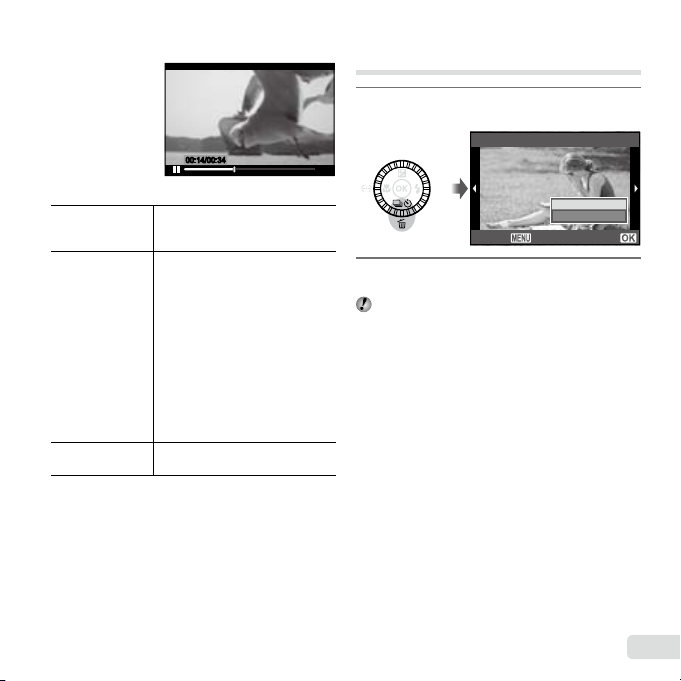
Možnosti při pozastavení přehrávání
00:14/00:3400:14/00:34
Erase
Yes
No
Cancel Set
Během pozastavení přehrávání
Nastavení
rozsahu snímků
Posun vpřed
převinutí
a
o jeden snímek
Pokračování
přehrávání
v
Zastavení přehrávání videosekvence
Stiskněte tlačítko .
První snímek zobrazíte stisknutím
tlačítka F a
stisknutím tlačítka G.
Pomocí křížového ovladače
•
Otočením křížového ovladače
lze provést posun vpřed nebo
převinutí vždy o
Otáčením křížového ovladače
můžete snímky posouvat vpřed
převíjet rychleji.
či
Pomocí tlačítek HI
•
Chcete-li provést posun vpřed
nebo převinutí o
stiskněte tlačítka I nebo H.
Podržením tlačítka I nebo H
aktivujete rychlý posun vpřed
nebo rychlé převinutí.
Chcete-li obnovit přehrávání,
stiskněte tlačítko A.
poslední snímek
jeden snímek.
jeden snímek,
Mazání snímků během přehrávání
(mazání jednotlivých snímků)
Zobrazte snímek, který chcete smazat,
1
a stiskněte tlačítko G (D).
Pomocí tlačítek FG vyberte možnost [Yes]
2
a stiskněte tlačítko A.
Pomocí možností [All Erase] (str. 55) a [Sel. Image]
(str. 55) můžete vymazat několik snímků najednou.
CS
25
Page 26

Náhledové zobrazení a detailní
’11/02 /26’ 11/02/ 26
12:3012:30
4/30
’11/02 /26’ 11/02/ 26
12:3012:30
4/30
’11/02 /26’ 11/02/ 26
12:3012:30
44
22
22
’11/0 2/26’11/02/2 6
12:3012:30
4/30
1010
P
RR
GG
BB
’11/0 2/26’11/02/2 6
1/10001/ 1000 F5.0F5.0
±0.0±0.0 ISO20 0ISO200
A±0A±0 G±0G±0
12:3012:30
L
N
4:3
-2.0-2.0
AUTOWBAUTO
WB
NATURAL
100-0004
4/30
1010
zobrazení
Náhledové zobrazení umožňuje rychle vybrat požadovaný
snímek. Detailní zobrazení (až 10násobné zvětšení)
umožňuje kontrolovat detaily snímků.
Otočte páčku zoomu.
1
Oddálení (W) Přiblížení (T)
Zobrazení jednoho snímku Detailní zobrazení
W
Posun snímku v detailním zobrazení
Pomocí tlačítek FGHI posunujte oblast zobrazení.
Změna zobrazení informací snímku
Nastavení informací o snímání na displeji je možné změnit.
Stiskněte tlačítko INFO.
1
●
Při každém stisknutí tlačítka se zobrazované
informace snímku změní podle následujícího pořadí.
Normální
Žádné informace
T
W T
Náhledové zobrazení
Výběr snímku v náhledovém zobrazení
Pomocí tlačítek FGHI vyberte snímek a stisknutím
tlačítka A jej zobrazte v
26
CS
zobrazení jednoho snímku.
Podrobné
„Čtení histogramu“ (str. 23)
Page 27

Zobrazení série snímků
’11/ 02/2 6’11/ 02/2 6
12:3012:3 0
1/10
’11/02 /26’ 11/02/ 26
12:3012:30
1/10
’11/02 /26’ 11/02/ 26
12:3012:30
’11/ 02/2 6’11/ 02/2 6
12:3012:3 0
4/30
Replay
V sérii záběrů pořízených pomocí následujících funkcí se
zobrazuje pouze první snímek.
[Sequential], [High-Speed1], [High-Speed2]
Zobrazte první snímek v sérii.
1
„Prohlížení snímků“ (str. 23)
První snímek v sérii
Automatické přehrávání
Automatické přehrávání všech snímků v aktuální sérii
spustíte stisknutím tlačítka A.
Náhledové zobrazení
Mezi náhledem a normálním zobrazením lze přepínat
pomocí kontrolního voliče.
Změny nastavení [? (Ochrana)] (str. 56), [Rotate]
(str. 56), [Print Order] (str. 55) a [Erase] (str. 55)
provedené při zobrazení prvního snímku platí pro
všechny snímky v
změny pouze pro jednotlivé snímky, vyberte
zobrazení
sérii. Pokud chcete provést
náhledu.
Prohlížení panoramatických snímků
Panoramatické snímky vytvořené v režimu [Auto] nebo
[Manual] lze posunovat.
„Tvorba panoramatických snímků ([~ Panorama])“
(str. 32)
Zobrazte v režimu přehrávání panoramatický
1
snímek.
„Prohlížení snímků“ (str. 23)
Stiskněte tlačítko A.
2
Aktuální oblast zobrazení
Ovládací prvky pro přehrávání
panoramatických snímků
Přiblížení/oddálení: Stisknutím tlačítka A pozastavte
přehrávání a poté snímek pomocí páčky zoomu přibližte
nebo oddalte.
Směr posunu: Stisknutím tlačítek FGHI pozastavte
přehrávání a
Pozastavení: Stiskněte tlačítko A.
Obnovení: Stiskněte tlačítko A.
Ukončení přehrávání: Stiskněte tlačítko .
poté snímek posuňte ve vybraném směru.
CS
27
Page 28

Použití režimů snímání
1/1001/100 F5.0F5.0
01:02:0301:02:03
ONON
L
N
h
4:3
HD
11
Change Color SaturationChange Color Saturation
Clear & VividClear & Vivid
Flat & MutedFlat & Muted
Cancel
Změna režimu snímání
Režim snímání (A, P, A, S, M, C, h, SCN, ART)
lze vybrat pomocí přepínače režimů.
„Přepínač režimů“ (str.
3)
Výchozí nastavení funkce je zvýrazněno .
Snímání s automatickým nastavením
(A iAUTO)
V závislosti na scéně fotoaparát automaticky zvolí
vhodný režim snímání z režimů [Portrait]/[Landscape]/
[Night+Portrait]/[Sport]/[Macro]/[Low Light]. Jde o zcela
automatický režim, který uživateli umožňuje fotografovat
pomocí nejlepšího možného režimu pro snímání dané
scény jednoduše stisknutím tlačítka spouště.
Otočte přepínač režimů do polohy A.
1
Ikona se změní
v závislosti na scéně,
která byla automaticky
fotoaparátem vybrána.
V některých případech nemusí fotoaparát zvolit
požadovaný režim snímání.
Pokud fotoaparát není schopen určit vhodný režim,
bude zvolen režim [Program Auto].
V režimu A existují určitá omezení nastavení.
CS
28
Použití živého průvodce
Pomocí živého průvodce lze změnit nastavení
v režimu A.
Položky v průvodci
Change Color Saturation
•
Change Color Image
•
Change Brightness
•
Blur Background
•
Shooting Tips
•
1 Stisknutím tlačítka A zobrazte živého průvodce.
2 Pomocí tlačítek FG označte požadovanou položku
stiskněte tlačítko A.
a
3 Pomocí tlačítek FG vyberte úroveň a ověřte účinek
nebo popis.
●
Výběr se provádí namáčknutím tlačítka spouště.
Položka v průvodci
Ukazatel úrovně
Page 29

4 Stiskněte tlačítko spouště a pořiďte snímek.
1/1001/100 F5.0F5.0 +2.0+2.0
L
N
AFAF
A
01:02:0301:02:03
h
-
2.0-2.0
ONON
4:3
AUTO
ISO
AUTO
ISO
AUTOWBAUTO
WB
HD
OFFOFF
F5.0F5.0
4.54.5 5.65.6
11
1/1001/100 F5.0F5.0 +2.0+2.0
L
N
AFAF
S
01:02:0301:02:03
h
-
2.0-2.0
ONON
4:3
AUTO
ISO
AUTO
ISO
AUTOWBAUTO
WB
HD
OFFOFF
1/1001/100
1/801/80 1/1251/125
11
●
Chcete-li skrýt živého průvodce, stiskněte
tlačítko
Pokud je pomocí živého průvodce vybrána možnost
RAW, automaticky je vybrána možnost YN+RAW.
.
Nastavení živého průvodce neplatí pro snímky RAW.
Při některých úrovních nastavení živého průvodce
mohou být snímky zrnité.
Změny úrovní nastavení živého průvodce nemusí být
na displeji vždy patrné.
Při použití živého průvodce není k dispozici blesk.
Při změně nastavení možností živého průvodce dojde
ke zrušení předchozích změn.
Pokud zvolíte možnosti živého průvodce, které
překračují limity expozice fotoaparátu, výsledné
snímky mohou být přeexponovány nebo
podexponovány.
Výběr clony (A Priorita clony)
V režimu A můžete zvolit hodnotu clony a nastavení
optimální expoziční doby přenechat fotoaparátu.
Otočte přepínač režimů do polohy A.
1
Pomocí kontrolního voliče zvolte hodnotu
2
clony.
Pokud je snímek přeexponován nebo podexponován,
bude hodnota clony zobrazena červeně.
Hodnota clony
Výběr expoziční doby
(S Priorita závěrky)
V režimu S můžete zvolit expoziční dobu a nastavení
optimální clony přenechat fotoaparátu.
Otočte přepínač režimů do polohy S.
1
Pomocí kontrolního voliče zvolte
2
expoziční dobu.
Pokud je snímek přeexponován nebo podexponován,
bude expoziční doba zobrazena červeně.
Expoziční doba
CS
29
Page 30

Výběr hodnoty clony a expoziční doby
1/1001/100 F5.0F5.0 +2.0+2.0
AFAF
M
01:02:0301:02:03
-
2.0-2.0
ONON
L
N
h
4:3
AUTOWBAUTO
WB
HD
OFFOFF
F5.0F5.0
4.54.5 5.65.6
11
1/1001/100 F5.0F5.0 +2.0+2.0
AFAF
01:02:0301:02:03
-
2.0-2.0
ONON
OFFOFF
M
L
N
h
4:3
AUTOWBAUTO
WB
HD
11
(M Manuální snímání)
V režimu M můžete zvolit hodnotu clony i expoziční dobu.
Při expoziční době BULB zůstane závěrka při stisknutí
tlačítka spouště otevřená.
Otočte přepínač režimů do polohy M.
1
Pomocí kontrolního voliče zvolte hodnotu
2
clony.
Stiskněte tlačítko F, pomocí křížového
3
ovladače vyberte expoziční dobu a poté
stiskněte tlačítko A.
Expoziční dobu lze nastavit na hodnotu
●
1/2000 – 60 s nebo [BULB].
Hodnota clony
Použití uložených nastavení
(C Nastavení vlastního režimu)
Režim C slouží k pořizování snímků s vlastními nastaveními,
která jste uložili pomocí možnosti [Custom Mode Setup]
tr. 57) v nabídce nastavení.
(s
Otočte přepínač režimů do polohy C.
1
V režimu C není k dispozici expoziční kompenzace.
Pořizování snímků při slabém osvětlení
(h Slabé osvětlení)
Režim h (slabé osvětlení) umožňuje pořizovat snímky za
špatných světelných podmínek bez použití stativu.
Otočte přepínač režimů do polohy h.
1
V režimu M není k dispozici expoziční kompenzace.
Pokud je snímek přeexponován nebo podexponován,
bude hodnota clony nebo expoziční doba zobrazena
červeně.
30
CS
Expoziční doba
Page 31

Použití optimálního režimu
Smooth skin tone
to view on HDTV.
e-Portrait
SCN
Back Set
1/1001/100 F5.0F5.0 +2.0+2.0
L
N
AFAF
01:02:0301:02:03
h
-
2.0-2.0
ONON
4:3
AUTO
ISO
AUTO
ISO
AUTOWBAUTO
WB
HD
OFFOFF
11
pro snímanou scénu (SCN Režim scény)
Otočte přepínač režimů do polohy SCN.
1
Pomocí tlačítek FG vyberte nejvhodnější
2
režim pro daný záběr a stiskněte tlačítko A.
Ikona informující o nastaveném
režimu [Scene Mode]
V režimu [Scene Mode] je optimální nastavení
snímání pro konkrétní typy snímaných scén
předprogramováno. Z
režimech určitá nastavení možno měnit.
tohoto důvodu není v některých
Volba Použití
a e-Portrait/B Portrait/
F Landscape/G Night Scene
M Night+Portrait/C Sport/
N Indoor/R Self Portrait/
*1
/X Fireworks*1/
S Sunset
0 Multi. Exposure/V Cuisine/
d Documents/K Beach & Snow/
b Underwater Wide/
c Underwater Macro/c Pet/
~ Panorama
*1
Je-li objekt ve tmě, automaticky se aktivuje redukce
šumu. Tím se čas snímání přibližně zdvojnásobí
a během této doby nelze pořizovat žádné další snímky.
*1
/
Fotoaparát pořídí
snímek v
který nejvíce
odpovídá snímané
scéně.
režimu,
Režim [e-Portrait] nelze použít na snímky RAW.
Při pořizování fotograí ve formátu RAW nebo
RAW+JPEG v režimu [e-Portrait] budou pořízeny
dva snímky: snímek RAW a snímek JPEG kvality X
60 × 1 920), na který budou použity zvolené efekty.
(2 5
Pokud je v režimu [e-Portrait] nastaven formát JPEG,
budou uloženy dva snímky – jeden před použitím
nastavenou kvalitou snímku) a druhý po
efektu (s
použití efektu (X (2
Vícenásobná expozice ([0Multi. Exposure])
1 Pomocí tlačítek FG označte režim
[0 Multi.
2 Stisknutím tlačítka spouště pořiďte první expozici.
●
První expozice se zobrazí na pozadí.
Chcete-li první expozici pořídit znovu, stiskněte
tlačítko a p
3 Orámujte další expozici na pozadí první expozice
stiskněte tlačítko spouště.
a
Tím vznikne vícenásobná expozice.
●
560 × 1 920)).
Exposure] a stiskněte tlačítko A.
oté znovu stiskněte tlačítko spouště.
CS
31
Page 32

Pořízení snímků pod vodou
1/1001/100 F5.0F5.0 +2.0+2.0
L
N
AFAF
01:02:0301:02:03
h
-
2.0-2.0
ONON
4:3
AUTO
ISO
AUTO
ISO
AUTOWBAUTO
WB
HD
OFFOFF
11
AF LOCKAF LOCK
Cancel Save
Cancel Save
Vyberte možnost [b Underwater Wide] nebo
[c Underwater Macro].
Při fotografování pod vodou používejte vodotěsné
pouzdro.
Uzamknutí ohniskové vzdálenosti pro
snímky pod vodou (zámek AF)
Vyberte možnost [b Underwater Wide] nebo
[c Underwater Macro] a
poté stiskněte tlačítko G.
Tvorba panoramatických snímků
([~ Panorama])
Informace o úpravě nastavení pro pořizování
panoramatických snímků naleznete v části
„Možnosti panoramatického snímání“ (str. 51).
1 Pomocí tlačítek FG označte možnost [~ Panorama]
a
poté stiskněte tlačítko A.
Pořizování snímků v režimu [Auto]
1 Stiskněte tlačítko spouště a pořiďte první snímek.
2 Opatrně fotoaparát
posuňte ve směru druhého snímku.
Značka zámku AF
Chcete-li nastavení zrušit, opětovným stisknutím
tlačítka G značku zámku AF vymažte.
Pořízení snímků pohybujícího se objektu,
např. zvířete ([c Pet])
1 Pomocí tlačítek FG vyberte možnost[c Pet] a poté
stiskněte tlačítko A.
2 Nastavte snímek s
a namáčkněte tlačítko spouště.
●
Poté, co fotoaparát objekt rozpozná, se rámeček AF
automaticky zaměří na pohyb objektu a nepřetržitě
na něj zaostří. „Nepřetržité ostření na pohybující se
objekty [AF T
32
CS
objektem umístěným v rámečku AF
racking]“ (str. 36)
Značka
zaostření
Ukazatel
Obrazovka při spojování snímků
zleva doprava
3 Držte fotoaparát v jedné úrovni a pomalu jej posunujte.
Zastavte jej ve chvíli, kdy se ukazatel a značka
zaostření překryjí.
●
Fotoaparát automaticky uvolní závěrku.
Chcete-li spojit pouze dva snímky, stiskněte před
pořízením třetího snímku tlačítko A.
Page 33

4
1/1001/100 F5.0F5.0 +2.0+2.0
L
N
AFAF
01:02:0301:02:03
h
-
2.0-2.0
ONON
4:3
AUTO
ISO
AUTO
ISO
AUTOWBAUTO
WB
HD
OFFOFF
11
Cancel Save
11 22
Cancel Save
11 22
Podle pokynů uvedených v kroku 3 pořiďte třetí snímek.
Po pořízení třetího snímku fotoaparát všechny
●
snímky automaticky zpracuje a zobrazí hotový
panoramatický snímek.
Chcete-li ukončit práci bez vytvoření
panoramatického snímku, stiskněte tlačítko .
Pokud se závěrka neuvolní automaticky, použijte
možnost [Manual] nebo [PC].
Pořizování snímků v režimu [Manual]
1 Pomocí tlačítek HI určete, na kterou stranu se má
připojit další snímek.
Směr posunu
2 Stiskněte tlačítko spouště a pořiďte první snímek.
Oblasti spojení
První snímek
3 Další snímek koncipujte tak, aby oblast spojení 1
překrývala oblast spojení 2.
Příprava druhého snímku
4 Stisknutím tlačítka spouště pořiďte další snímek.
Chcete-li spojit pouze dva snímky, stiskněte před
pořízením třetího snímku tlačítko A.
5 Podle pokynů v
●
Chcete-li ukončit práci bez vytvoření
panoramatického snímku, stiskněte tlačítko .
Po pořízení třetího snímku fotoaparát všechny
snímky automaticky zpracuje a
panoramatický snímek.
krocích 3 a 4 pořiďte třetí snímek.
zobrazí hotový
CS
33
Page 34

Pořizování snímků v režimu [PC]
1/1001/100 F5.0F5.0 +2.0+2.0
L
N
AFAF
01:02:0301:02:03
h
-
2.0-2.0
ONON
4:3
AUTO
ISO
AUTO
ISO
AUTOWBAUTO
WB
HD
OFFOFF
11
Exit
11 22
Pop Art
ART
Back Set
1/1001/100 F5.0F5.0 +2.0+2.0
L
N
AFAF
01:02:0301:02:03
h
-
2.0-2.0
ONON
4:3
AUTO
ISO
AUTO
ISO
AUTOWBAUTO
WB
HD
OFFOFF
11
1 Pomocí tlačítek FGHI vyberte směr posunu.
2 Stisknutím tlačítka
si připravte druhý záběr.
Před prvním
záběrem
spouště pořiďte první snímek a poté
Po prvním záběru
Po pořízení prvního snímku se na straně displeje
●
proti směru posunu zobrazí oblast vyznačená bílým
rámečkem. Další fotograe koncipujte tak, aby se
překrývaly s
3 Podle pokynů v
snímků. Poté stiskněte tlačítko A nebo .
Panoramatické snímky mohou být složeny z až
10 snímků.
Další informace o vytváření panoramatických snímků
najdete v nápovědě online k počítačové aplikaci.
34
CS
obrazem na displeji.
kroku 2 pořiďte požadovaný počet
Snímání se speciálními efekty
(ART Umělecký ltr)
Vyberte některý z uměleckých ltrů a dodejte svým
fotograím kýžený umělecký efekt.
Otočte přepínač režimů do polohy ART.
1
Pomocí tlačítek FG označte požadovaný
2
efekt a stiskněte tlačítko A.
Ikona informující o nastaveném
režimu [Art Filter]
Page 35

Režim snímání Volba
[ Pop Art
\ Soft Focus
Art Filter
V režimu [Art Filter] je pro každý scénický efekt
předprogramováno optimální nastavení snímání.
tohoto důvodu není v některých režimech určitá
Z
nastavení možno měnit.
Pokud je při přepnutí fotoaparátu do režimu
uměleckého ltru pro režim záznamu vybrána
hodnota RAW, režim záznamu se automaticky
nastaví na možnost YN+RAW.
Efekty uměleckého ltru nelze použít na snímky RAW.
Při použití některých uměleckých ltrů mohou být
snímky zrnité.
] Grainy Film
@ Pin Hole
; Diorama
: Dramatic
T
one
CS
35
Page 36

Použití funkcí snímání
Výchozí nastavení funkce je zvýrazněno .
Výběr režimu ostření/snímání detailů
Vyberte způsob ostření fotoaparátu. Pokud chcete při
fotografování detailů ostřit na malé vzdálenosti, vyberte
režim makro.
Stiskněte tlačítko H (&) a poté tlačítko INFO.
1
Pomocí tlačítek HI označte požadovanou
2
možnost a poté ji vyberte stisknutím tlačítka A.
Chcete-li zobrazit rámeček AF, stiskněte
●
tlačítko INFO.
Volba Popis
AF
Macro
Super Macro
AF Tracking
MF
*1
Je-li transfokátor v maximální poloze W.
*2
Je-li transfokátor v maximální poloze T.
*3
Transfokátor je nastaven automaticky.
V režimu super makro nelze použít blesk (str. 37) ani
transfokátor (str. 22).
36
CS
Při namáčknutí tlačítka spouště
fotoaparát jednou zaostří a
zaostření uzamkne. Po zaostření
se ozve pípnutí a
potvrzení a rámeček AF.
Toto nastavení umožňuje
fotografovat ze vzdálenosti již
10
cm
Toto nastavení umožňuje
*3
fotografovat ze vzdálenosti již 1 cm
od objektu.
Fotoaparát neustále ostří a
pohybující se objekty.
Toto nastavení umožňuje manuální
ostření v
rozsvítí se značka
*1
(30 cm*2) od objektu.
požadované vzdálenosti.
poté
sleduje
Nepřetržité ostření na pohybující se
objekty [AF Tracking]
1 Nastavte snímek s objektem umístěným v rámečku AF
a namáčkněte tlačítko spouště.
2 Jakmile fotoaparát rozpozná objekt, rámeček AF jej
začne automaticky sledovat a
namáčknutí tlačítka spouště nepřetržitě upravovat
ostření.
3 Chcete-li funkci
spouště.
V případě některých objektů a podmínek snímání
nemusí být fotoaparát schopen zaostření uzamknout
nebo sledovat pohyby objektu.
Přiblížení v ostřicím bodě [MF]
1 Stisknutím tlačítka INFO přibližte střed zobrazení.
2 Pomocí křížového ovladače manuálně zaostřete.
Místo křížového ovladače lze použít také
●
tlačítka
3 Manuální ostření lze zrušit stisknutím tlačítka INFO.
FG
AF
.
fotoaparát bude při
Tracking vypnout, uvolněte tlačítko
Page 37

Výběr cíle ostření
Rámeček AF lze nastavit tak, aby fotoaparát ostřil na
objekty, které nejsou ve středu displeje.
Stisknutím tlačítka H (P) zobrazte
1
rámeček AF.
Pomocí tlačítek FGHI označte cíl AF
2
a vyberte jej stisknutím tlačítka A.
●
Posunutím kurzoru mimo cíle AF vyberete
všechny cíle.
Jsou-li všechny cíle ohraničeny zeleným rámečkem
Fotoaparát automaticky
vybere z 11 cílů ostření.
Je-li zeleným rámečkem ohraničen jeden cíl
Fotoaparát zaostří na objekt
ve vybraném cíli ostření.
Použití blesku
Funkce blesku lze nastavit tak, aby co nejlépe vyhovovaly
podmínkám snímání.
Pomocí přepínače blesku blesk vysuňte.
1
Stisknutím tlačítka I (#) zobrazte možnosti
2
blesku.
Pomocí tlačítek HI označte požadovanou
3
možnost a poté ji vyberte stisknutím
tlačítka A.
Volba Popis
Flash Auto
Redeye
Fill In
Red-Eye +
Fill-In
Flash Off Blesk je vypnutý.
Full
1/4
1/16
1/64
Blesk nemusí být k dispozici při všech nastaveních
fotoaparátu.
Blesk pracuje automaticky
při nízkém osvětlení nebo při
protisvětle.
Blesk vyšle sérii předblesků, které
zamezí vzniku efektu červených očí.
Blesk pracuje nezávisle na okolním
osvětlení.
Blesk nejprve vyšle sérii
předblesků, které zamezí vzniku
efektu červených očí. Blesk se
spustí při pořizování všech snímků.
Pro uživatele, kteří dávají přednost
manuálnímu nastavení. Výkon
blesku je vyjádřen ve vztahu
plnému výkonu: plný, 1/4, 1/16
k
nebo 1/64.
CS
37
Page 38

Sekvenční snímání/
použití samospouště
Fotoaparát pořizuje snímky po stisknutí tlačítka spouště.
Pro autoportréty nebo skupinové fotograe nebo za účelem
snížení chvění fotoaparátu při umístění do stativu nebo na
pevný povrch však lze rovněž použít samospoušť.
Stisknutím tlačítka G (jY) zobrazte
1
možnosti spouště.
Pomocí tlačítek HI označte požadovanou
2
možnost a poté ji vyberte stisknutím
tlačítka A.
Volba Popis
Single
Sequential
High-Speed1
High-Speed2
*2
BKT
sec
Y 12
sec
Y 2
*1
Snímková frekvence se liší podle velikosti snímku (str. 41).
*2
Proměnnou expozici lze použít, pokud je pro hodnotu
[Bracket Settings] (str. 48) vybrána možnost [AE-BKT]
nebo [WB-BKT].
Při každém stisknutí tlačítka spouště
bude pořízen jeden snímek.
Toto nastavení umožňuje pořídit
sekvenční snímky s nastavením
*1
zaostření, jasu (expozice) a vyvážení
bílé pro první záběr.
Fotoaparát pořídí sekvenční snímky
rychleji než v
Fotoaparát pořídí sekvenční snímky
rychleji než v
Sekvenční snímání, které pro
jednotlivé záběry automaticky mění
nastavení (proměnná expozice).
Indikátor samospouště se rozsvítí
přibližně na 10 sekund, poté bliká
asi 2 sekundy a pak dojde k
snímku.
Indikátor samospouště asi 2 sekundy
bliká a pak dojde k
režimu [Sequential].
režimu [High-Speed1].
pořízení
pořízení snímku.
V režimu [Sequential] není dostupná funkce redukce
efektu červených očí (str. 37). Pokud je vybrána
možnost [High-Speed1] nebo [High-Speed2],
automaticky se vypne blesk.
Pokud je vybrána možnost [High-Speed1] nebo
[High-Speed2], velikost snímku je nastavena na
560 × 1 920 a citlivost ISO na hodnotu
hodnotu 2
[ISO Auto].
Režim samospouště se automaticky vypne po pořízení
jednoho snímku.
Zrušení samospouště po jejím spuštění
Stiskněte tlačítko .
Nastavení jasu (expoziční kompenzace)
Standardní jas (vhodná expozice) nastavený fotoaparátem
podle režimu snímání (kromě režimu A a
je možné podle potřeby zvýšit nebo snížit.
Stisknutím tlačítka F (F) zobrazte možnosti
1
expoziční kompenzace.
Pomocí tlačítek HI zvolte požadovanou
2
hodnotu a poté ji vyberte stisknutím tlačítka A.
M, SCN)
Zvýšení jasu displeje
Chcete-li dočasně zvýšit jas monitoru, stiskněte a podržte
tlačítko INFO. Pokud nebude po dobu 10
provedena žádná akce, jas se vrátí do normálu.
sekund
38
CS
Page 39

Výběr citlivosti ISO
P
AUTO
ISO
AUTO
ISO
F5.0F5.0 +2.0+2.01/1001/100
ISO AutoISO Auto
L
N
h
4:3
AUTO
ISO
AUTO
ISO
AUTOWBAUTO
WB
HD
100 125 160 200 250 320
P
VividVivid
L
N
h
4:3
AUTO
ISO
AUTO
ISO
AUTOWBAUTO
WB
HD
Stisknutím tlačítka A zobrazte živé ovládání
1
a pomocí tlačítek FG označte ikonu
citlivosti ISO.
Pomocí tlačítek HI označte požadovanou
2
možnost a poté ji vyberte stisknutím
tlačítka A.
Volba Popis
ISO Auto
Hodnota
Nižší hodnoty tohoto nastavení znamenají snížení
citlivosti, na druhou stranu je však možné pořizovat
snímky v
hodnoty vedou ke zvýšení citlivosti a snímky
mohou být pořizovány s
i v podmínkách se slabým osvětlením. Vyšší citlivost
má však za následek vzrůst obrazového šumu
a
zrnitý vzhled snímků.
Fotoaparát automaticky nastaví
citlivost podle snímané scény.
Citlivost ISO je pevně nastavená na
vybranou hodnotu.
podmínkách se silným osvětlením. Vyšší
krátkou expoziční dobou
Citlivost ISO
Možnosti zpracování
Vyberte obrazový režim a upravte nastavení kontrastu,
ostrosti a dalších parametrů. Nastavení jednotlivých
obrazových režimů se ukládají samostatně.
Stisknutím tlačítka A zobrazte živé ovládání
1
a pomocí tlačítek FG označte obrazový režim.
Pomocí tlačítek HI označte požadovanou
2
možnost a poté ji vyberte stisknutím
tlačítka A
.
Obrazový režim
Volba Popis
Vivid Vytváří živé barvy.
Natural Vytváří přirozené barvy.
Muted Vytváří tlumené odstíny.
Portrait Vytváří krásné pleťové tóny.
Monotone Vytváří černobílé snímky.
Úpravy jednotlivých nastavení
Označte v nabídce snímání požadovanou možnost
a stisknutím tlačítka I zobrazte další parametry.
Mode] (str. 45)
[Picture
CS
39
Page 40

Použití schématu přirozených barev
P
AUTOWBAUTO
WB
WB AutoWB Auto
L
N
h
4:3
AUTO
ISO
AUTO
ISO
AUTOWBAUTO
WB
HD
(vyvážení bílé)
Výběrem možnosti vyvážení bílé vhodné pro konkrétní
scénu získáte přirozenější barvy.
Stisknutím tlačítka A zobrazte živé ovládání
1
a pomocí tlačítek FG označte ikonu
vyvážení bílé.
Pomocí tlačítek HI označte požadovanou
2
možnost a poté ji vyberte stisknutím
tlačítka A.
Volba Popis
WB Auto
Sunny
Shadow
Cloudy
Incandescent Pro snímání při světle žárovky.
Fluorescent
Underwater Pro fotografování pod vodou
40
CS
Fotoaparát automaticky nastaví
vyvážení bílé podle snímané scény.
Pro snímání venku pod jasnou
oblohou.
Pro fotografování venkovních
objektů ve stínu za slunečných dní
Pro snímání venku pod zataženou
oblohou.
Pro snímání pod zářivkou s bílým
světlem (kanceláře apod.)
Vyvážení bílé
Volba Popis
Toto nastavení vyberte, když lze
k
měření vyvážení bílé použít bílý
One Touch
Snadné vyvážení bílé (One Touch)
Vyvážení bílé lze změřit tak, že fotoaparátem zaměříte
list papíru nebo jiný bílý objekt na světle, při němž chcete
fotografovat.
yberte režim [One Touch] a stiskněte tlačítko INFO.
1 V
2
Zaměřte bílý objekt.
●
Objekt musí vyplnit celý displej a
dopadat stín.
3 Stiskněte tlačítko spouště.
●
Zobrazí se možnosti snadného vyvážení bílé.
4 Označte možnost [Y
●
Hodnota se uloží jako přednastavená možnost
vyvážení bílé.
●
Hodnota bude uložena, dokud nebude naměřena
nová hodnota. Nevymaže se ani při vypnutí
fotoaparátu.
Úpravy jednotlivých nastavení
Označte v nabídce snímání požadovanou možnost
a stisknutím tlačítka I zobrazte další parametry. [WB]
46)
(str.
či šedý objekt, který je osvětlen
smíšeným světlem nebo neznámým
typem svítilny či jiného světelného
zdroje.
nesmí na něj
stiskněte tlačítko A.
es] a
Page 41

Výběr poměru stran
L
N
P
h
4:3
AUTO
ISO
AUTO
ISO
AUTOWBAUTO
WB
HD
4:3
16:9 3:2
6:6
3648×27363648×2736
L
N
P
h
4:3
AUTO
ISO
AUTO
ISO
AUTOWBAUTO
WB
HD
3648×27363648×2736
LNL
FRAW
M
F
11
S
F
RAW
+
L
F
Přístroj umožňuje vybrat poměr stran (poměr šířky a výšky)
pro nové fotograe. Podle svého fotograckého záměru
zvolte možnost [4:3] (standardní), [16:9], [3:2] nebo [6:6].
Stisknutím tlačítka A zobrazte živé ovládání
1
a pomocí tlačítek FG označte ikonu poměru
stran.
Pomocí tlačítek HI označte požadovanou
2
možnost a poté ji vyberte stisknutím
tlačítka A.
Snímky JPEG budou oříznuty podle vybraného
poměru stran; snímky RAW oříznuty nebudou, ale
budou uloženy s
Při přehrávání snímků RAW bude vybraný poměr
stran vyznačen rámečkem.
údajem o zvoleném poměru stran.
Poměr stran
Výběr velikosti statických snímků
Stisknutím tlačítka A zobrazte živé ovládání
1
a pomocí tlačítek FG označte ikonu
velikosti snímku.
Velikost snímku
Pomocí tlačítek HI označte požadovanou
2
možnost a poté ji vyberte stisknutím
tlačítka A.
Podporované režimy záznamu
K dispozici je režim RAW a čtyři režimy JPEG. Chcete-li
každý snímek pořídit ve formátu RAW i JPEG, vyberte
možnost RAW+JPEG.
CS
41
Page 42

Velikost snímku a možnosti záznamu
P
HD QualityHD Quality
HD SD
L
N
h
4:3
AUTO
ISO
AUTO
ISO
AUTOWBAUTO
WB
HD
00:03:2100:03:21
Režim JPEG kombinuje velikost snímku (Y, X a W)
a komprimační poměr (F a N).
Komprimační
Velikost
snímku
Y (Large) YF*1YN
F
(Fine)
poměr
N
(Normal)
*1
Počet
pixelů
3648×2736
3200×2400
*1
X (Medium) XF XN
2560×1920
1600×1200
1280×960
1024×768
W (Small) WF WN
*1
640×480
*1
Výchozí nastavení
●
Pro snímky X a
a kompresi. [X W Settings] (str.
„Počet uložitelných snímků (statických snímků)/
nahrávací čas (videosekvence) při použití interní
měti a paměťových karet SD/SDHC/SDXC“ (str. 79)
pa
42
CS
W je možné zvolit rozměry
Vyberte
hodnotu podle
velikosti, ve
které má
být snímek
vytištěn.
Tuto hodnotu
vyberte pro
webové
stránky nebo
obrázky,
které mají
být vytištěny
v
formátu.
47)
Použití
malém
Výběr velikosti snímků pro
videosekvence
Stisknutím tlačítka A zobrazte živé ovládání
1
a pomocí tlačítek FG označte ikonu
velikosti snímku.
Pomocí tlačítek HI označte požadovanou
2
možnost a poté ji vyberte stisknutím
tlačítka A.
Volba Popis
HD Quality
SD Quality
Záznam videosekvencí ve vysokém
rozlišení (HD) při velikosti snímků
280 × 720
1
Záznam videosekvencí ve
standardním rozlišení při velikosti
snímků 640 ×
Velikost snímku
480
Page 43

Nastavení výkonu blesku
P
±
0.0±0.0
±0.0±0.0
±0.0±0.0
OFFOFF
AFAF
P
ESPESP
±0.0±0.0
OFFOFF
AFAF
Pokud se vám některé fotografované objekty jeví jako
přeexponované nebo podexponované, přestože expozice
ve zbytku snímku je přiměřená, můžete upravit výkon
blesku.
Stisknutím tlačítka A zobrazte živé ovládání
1
a pomocí tlačítek FG označte ikonu
kompenzace blesku.
Pomocí tlačítek HI zvolte požadovanou
2
hodnotu a poté ji vyberte stisknutím
tlačítka A.
Kompenzace blesku není k dispozici při použití
elektronického blesku, když je jako režim ovládání
blesku nastavena možnost MANUAL.
Hodnota kompenzace blesku vybraná fotoaparátem
bude přičtena k aktuální hodnotě elektronického
blesku.
Kompenzace blesku
Výběr způsobu měření jasu
fotoaparátem (měření)
Přístroj nabízí možnost zvolit, jakým způsobem bude
fotoaparát měřit jas objektu.
Stisknutím tlačítka A zobrazte živé ovládání
1
a pomocí tlačítek FG označte ikonu měření.
Pomocí tlačítek HI označte požadovanou
2
možnost a poté ji vyberte stisknutím
tlačítka A.
Volba Popis
ESP
CtrWeighted
Spot Fotoaparát změří střed snímku.
Pokud je při fotografování při jasném osvětlení
zezadu vybrána možnost [ESP], střed snímku může
být tmavší.
Tuto možnost vyberte, chcete-li
na
celém snímku použít vyváženou
expozici.
Bude změřena průměrná hodnota na
celém snímku, přičemž zdůrazněna
bude oblast ve středu.
Měření
CS
43
Page 44

Používání ltru neutrální hustoty (ND)
P
ND Filter OffND Filter Off
OFFOFF
±0.0±0.0
OFFOFF
AFAF
OFFOFF
P
Face Priority OnFace Priority On
OFFOFF
±0.0±0.0
OFFOFF
AFAF
Pomocí integrovaného ltru neutrální hustoty lze snížit
množství světla, které vstupuje do fotoaparátu, čímž se
prodlouží expoziční doba a
Stisknutím tlačítka A zobrazte živé ovládání
1
a pomocí tlačítek FG označte ikonu ND ltru.
Pomocí tlačítek HI vyberte možnost
2
[ND Filter On] a stiskněte tlačítko A.
44
CS
zvýší hodnota clony.
ND ltr
Používání funkce priority obličejů
Pokud je aktivní funkce priority obličejů, fotoaparát zvolí
zaostření a expozici pro obličej na snímku.
Stisknutím tlačítka A zobrazte živé ovládání
1
a pomocí tlačítek FG označte ikonu funkce
priority obličejů.
Pomocí tlačítek HI vyberte možnost
2
[Face Priority On] a poté stiskněte tlačítko A.
●
Chcete-li zobrazit rámeček AF, stiskněte
tlačítko INFO.
Zaměřte fotoaparát na objekt.
3
Pokud fotoaparát rozpozná obličej, bíle jej orámuje.
●
Namáčkněte tlačítko spouště a zaostřete.
4
Když fotoaparát zaostří na bíle orámovaný obličej,
●
rámeček zezelená.
Stiskněte zcela tlačítko spouště a pořiďte
5
snímek.
Při sekvenčním snímání se funkce priority obličejů
použije pouze na první snímek.
U některých objektů nemusí být fotoaparát schopen
obličej správně rozpoznat.
Priorita obličejů
Page 45

Informace o používání nabídek naleznete v části „Použití nabídek“ (str. 6).
Nabídky funkcí snímání
Výchozí nastavení funkce je zvýrazněno .
Obnovení výchozího nastavení funkcí snímání [Reset Photo Mode]
z
(Nabídka fotoaparátu) u Reset Photo Mode
Podnabídka 2 Použití
Yes
No Aktuální nastavení se nezmění.
Výběr barevných tónů snímku [Picture Mode]
z
(Nabídka fotoaparátu) u Picture Mode
Podnabídka 2 Použití
Vivid Vytváří živé barvy.
Natural Vytváří přirozené barvy.
Muted Vytváří tlumené odstíny.
Portrait Vytváří krásné pleťové tóny.
Monotone Vytváří černobílé snímky.
Tuto položku lze otevřít rovněž prostřednictvím živého ovládání. „Možnosti zpracování (obrazový režim)“ (str. 39)
Obnoví následující funkce nabídky do výchozího stavu.
AF mode (str
•
Sekvenční snímání / samospoušť (str. 38)
•
Položky živého ovládání (str. 39 až 44)
•
Funkce nabídky v
36)
.
nabídce z (Nabídka fotoaparátu) / A (Nabídka videosekvencí) (str.
•
•
.
37)
Blesk (str
Expoziční kompenzace (str. 38)
45 až 51)•
CS
45
Page 46

Možnosti zpracování snímků
Označte v nabídce snímání požadovanou možnost a stisknutím tlačítka I upravte jednotlivá nastavení.
Podnabídka 3 Podnabídka 4 Použití
Contrast — Nastavení kontrastu
Sharpness — Nastavení ostrosti
Gradation Auto / Normal / High Key / Low Key Volba rozsahu tónů
*1
Saturation
N:Neutral / Ye:Yellow / Or:Orange /
*2
B&W Filter
Pict. Tone
*1
Kromě režimu [Monotone]
*2
Pouze v režimu [Monotone]
Změny kontrastu nemají vliv na žádná nastavení kromě režimu [Normal].
Tato nastavení lze upravit pomocí živého ovládání.
R:Red / G:Green
N:Neutral / S:Sepia / B:Blue /
*2
P:Purple / G:Green
— Nastavení živosti barev
Černobílé snímky. Barvy originálního objektu odpovídající
vybranému ltru se na černobílých obrázcích jeví jako
jasnější, doplňkové barvy naopak jako tmavší.
Volba odstínu jednobarevných snímků
Použití schématu přirozených barev [WB]
z
(Nabídka fotoaparátu) u WB
Podnabídka 2 Použití
WB Auto Fotoaparát automaticky nastaví vyvážení bílé podle snímané scény.
Sunny Pro snímání venku pod jasnou oblohou.
Shadow Pro fotografování venkovních objektů ve stínu za slunečných dní.
Cloudy Pro snímání venku pod zataženou oblohou.
Incandescent Pro snímání při světle žárovky.
Fluorescent Pro snímání pod zářivkou s bílým světlem (kanceláře apod.).
Underwater Pro fotografování pod vodou.
One Touch
Tuto položku lze otevřít rovněž prostřednictvím živého ovládání. „Použití schématu přirozených barev
(vyvážení bílé)“ (str. 40)
46
CS
Toto nastavení vyberte, když lze k měření vyvážení bílé použít bílý či šedý objekt, který je osvětlen
smíšeným světlem nebo neznámým typem svítilny či jiného světelného zdroje.
Page 47

Informace o používání nabídek naleznete v části „Použití nabídek“ (str. 6).
Kompenzace vyvážení bílé
Kompenzaci vyvážení bílé lze použít k přesnější specikaci jednotlivých přednastavených možností vyvážení bílé.
1 Označte požadovanou možnost vyvážení bílé a
2 Pomocí tlačítek HI označte osu a
●
A (žlutá – modrá):
Chcete-li nastavit teplejší barvy, volte kladné hodnoty, chcete-li barvy studenější, volte záporné hodnoty.
●
G (zelená – alová):
Chcete-li nastavit zelenější odstíny, volte kladné hodnoty, chcete-li snímek zabarvit do alova, volte záporné hodnoty.
3 Po dokončení nastavení stiskněte tlačítko A.
Kompenzaci vyvážení bílé nelze upravit pomocí živého ovládání.
stiskněte tlačítko I.
pomocí tlačítek FG zvolte hodnotu.
Výběr velikosti snímku (X nebo W) a komprese [X W Settings]
z
(Nabídka fotoaparátu) u [X W Settings]
Podnabídka 2 Podnabídka 3 Použití
Pixel Count
Komprese
„Výběr velikosti statických snímků“ (str. 41)
X: 3
200 × 2 400 / 2 560 × 1 920 / 1 600 × 1 200
280 × 960 / 1 024 × 768 / 640 × 480
W: 1
Fine Pro snímky vysoké kvality
Normální Pro snímky normální kvality
Výběr velikosti snímků v pixelech
CS
47
Page 48

Úprava nastavení blesku [Flash Settings]
z
(Nabídka fotoaparátu) u [Flash Settings]
Podnabídka 2 Podnabídka 3 Použití
#Slow
# Sync # Sync 1/ # Sync 2
# RC Mode
Pokud je pro možnost [# RC Mode] nastavena hodnota [On], snímky budou pořízeny pouze v případě, že je
k dispozici bezdrátový blesk.
Off/On Vyberte, zda chcete při použití blesku použít dlouhou expoziční dobu.
Off/On Zvolte, zda chcete použít bezdrátový blesk.
Toto nastavení určuje načasování blesku. (Je-li vybrána možnost
1], blesk se spustí ihned po otevření závěrky. Je-li vybrána
[# Sync
možnost [# Sync
se zdá, že pohybující se světelné zdroje vytváří proudy světla.)
2], blesk se spustí těsně před zavřením závěrky, takže
Výběr přírůstku pro proměnnou expozici a počtu snímků [Bracket Settings]
z
(Nabídka fotoaparátu) u [Bracket Settings]
Podnabídka 2 Použití
Off / 3f 0.3EV / 3f 0.7EV /
*1
AE BKT
WB BKT
*1
Expozice se mění změnou expoziční doby a hodnoty clony (režim P), změnou expoziční doby (režim A) nebo změnou
hodnoty clony (režim S).
Pokud na paměťové kartě není dostatek místa pro všechny snímky v sekvenci proměnné expozice, nebudou
Přírůstek pro proměnnou expozici se přičítá k vybrané kompenzaci expozice nebo vyvážení bílé.
3f 1.0EV / 3f 1.3EV /
1.7EV
3f
A-B (žlutá
Off / 3f 2Step / 3f 4Step /
3f 6Step
G-M (zelená –
Off / 3f 2Step / 3f 4Step /
3f 6Step
pořízeny žádné snímky.
modrá):
–
alová):
Při tomto nastavení se expozice mění v sekvenci tří snímků. (Fotoaparát
pořídí při úplném stisknutí tlačítka spouště tři snímky – první snímek
při měřené hodnotě expozice, druhý snímek o
měřenou hodnotou expozice a třetí snímek o zvolenou hodnotu nad
měřenou hodnotou expozice.)
Při každém stisknutí tlačítka spouště pořídí fotoaparát tři snímky, každý
jiném odstínu (vyvážení bílé) ve směru A-B nebo G-M
v
zvolenou hodnotu pod
48
CS
Page 49

Informace o používání nabídek naleznete v části „Použití nabídek“ (str. 6).
Snímání s větším přiblížením než pomocí
optického transfokátoru [Digital Zoom]
z
(Nabídka fotoaparátu) u Digital Zoom
Podnabídka 2 Použití
Off Vypnutí digitálního transfokátoru.
On Zapnutí digitálního transfokátoru.
Funkce [Digital Zoom] není dostupná, pokud je
zvolen režim [Super Macro] (str. 36).
Možnost vybraná pro nastavení [Digital Zoom] určuje
podobu lišty transfokátoru.
„Pořízení velkých snímků“ (str.
22)
Snížení míry rozmazání způsobeného
chvěním fotoaparátu při pořizování
snímků [Image Stabilizer]
z
(Nabídka fotoaparátu) u Image Stabilizer
Podnabídka 2 Použití
Off
On
Pokud je pro režim [Image Stabilizer] vybrána
možnost [On], fotoaparát může při stisknutí tlačítka
spouště vydávat tichý zvuk.
Pokud je chvění fotoaparátu příliš výrazné, funkce
stabilizace obrazu nemusí mít požadovaný účinek.
Je-li expoziční doba velmi dlouhá, například při
pořizování snímků v noci, účinek funkce [Image
Stabilizer] (statické snímky) nemusí být příliš výrazný.
Stabilizátor obrazu je deaktivován.
Tuto možnost se doporučuje
použít při snímání s
upevněným na stativu nebo
položeným na pevném povrchu.
Stabilizátor obrazu je aktivován.
fotoaparátem
Pořizování snímků s předsádkovým
objektivem [1]
z
(Nabídka fotoaparátu) u 1
Podnabídka 2 Použití
Off
TCON-17
Při připojení předsádkového objektivu může
světlo z integrovaného blesku vyvolat na snímcích
vinětování v místech, kde se objevují stíny
předsádkového objektivu.
Při připojení předsádkového objektivu může ostření
fotoaparátu trvat delší dobu.
Pro připojení předsádkového objektivu k fotoaparátu
je vyžadován adaptér předsádkového objektivu
CLA-
Tuto možnost vyberte při
pořizování snímků bez
předsádkového objektivu.
Tuto možnost vyberte při
pořizování snímků s
předsádkovým objektivem.
12 (prodáván samostatně).
vybraným
CS
49
Page 50

Použití iluminátoru AF při ostření na
málo osvětlené objekty [AF Illuminat.]
z
(Nabídka fotoaparátu) u AF Illuminat.
Podnabídka 2 Použití
Off Iluminátor AF nebude použit.
On
Při namáčknutí tlačítka spouště se
zapne iluminátor AF, který usnadní
ostření.
Iluminátor AF
Zobrazení snímků hned po jejich
pořízení [Rec View]
z
(Nabídka fotoaparátu) u Rec View
Podnabídka 2 Použití
Off
On
Ve snímání lze pokračovat, i když je nastavena
hodnota [On] a je zobrazen snímek.
Pořízený snímek se nezobrazí.
Díky tomu se fotograf může po
pořízení snímků soustředit na další
záběr a
stále sledovat svůj objekt
na displeji.
Pořízený snímek se zobrazí na
displeji. Fotograf může pořízený
snímek rychle zkontrolovat.
Zobrazení indikátorů [Info Off]
z
(Nabídka fotoaparátu) u Info Off
Podnabídka 2 Použití
10 sec
Hold
Indikátory zobrazené neustále se mohou „vypálit“
na displej. „Displej“ (str. 84)
Pokud není po dobu 10 sekund
provedena žádná akce, indikátory
z displeje automaticky zmizí.
Indikátory budou během snímání
neustále zobrazeny.
50
CS
Page 51

Informace o používání nabídek naleznete v části „Použití nabídek“ (str. 6).
Možnosti panoramatického snímání
[Panorama]
z
(Nabídka fotoaparátu) u Panorama
Podnabídka 1 Použití
Auto
Manual
Počítač
Podrobnosti o instalaci počítačového softwaru
naleznete v kapitole „Nabíjení baterie a nastavení
pomocí dodaného disku CD“ (str. 14).
Pokud je vybrána možnost [Auto] nebo [Manual],
velikost snímku (str. 41) je pevně nastavena na
hodnotu 1 600 × 1 200.
Zaostření, expozice (str. 38), pozice transfokátoru
(str. 22) a vyvážení bílé (str. 40) jsou uzamčeny
u prvního snímku.
Blesk (str. 37) je pevně nastaven na režim $
(Flash Off).
Pořizování panoramatických snímků
„Tvorba panoramatických snímků ([~ Panorama])“ (str. 32)
Fotoaparát pořídí a spojí tři snímky.
Uživatel jednotlivé snímky nastaví
tak, aby se překrývaly značky
zaostření a ukazatele, a fotoaparát
sám automaticky uvolní závěrku.
Fotoaparát pořídí a
Uživatel jednotlivé snímky nastaví
pomocí vodícího rámečku a
uvolní ručně.
Pořízené snímky budou spojeny do
panoramatického obrazu pomocí
počítačového softwaru.
spojí tři snímky.
závěrku
Výběr velikosti snímků videosekvence
[Movie Resolution]
A (Nabídka videosekvencí) u Movie Resolution
Podnabídka 2 Použití
HD Quality
SD Quality
„Počet uložitelných snímků (statických snímků)/
nahrávací čas (videosekvence) při použití interní
měti a paměťových karet SD/SDHC/SDXC“ (str. 79)
pa
Tuto položku lze otevřít rovněž prostřednictvím živého
ovládání. „Výběr velikost snímku pro videosekvence“
(str.
Záznam videosekvencí ve vysokém
rozlišení při velikosti snímků
1 280 × 720
Záznam videosekvencí ve
standardním rozlišení při velikosti
snímků 640 ×
42)
480
Nahrávání zvuku během snímání
videosekvencí [R]
A (Nabídka videosekvencí) u R
Podnabídka 2 Použití
Off Zvuk nebude nahráván.
On Zvuk se nahrává.
CS
51
Page 52

Nabídky funkcí přehrávání, úprav a tisku
Automatické přehrávání snímků
[Slideshow]
q (Nabídka přehrávání) u Slideshow
Podnabídka 2 Podnabídka 3 Použití
Start ― Spuštění prezentace
BGM
Slide
Slide Interval 2 – 10
Movie Interval Full/Short
Stisknutím tlačítka I během prezentace provedete
52
CS
Off/
Cosmic/
Breeze/
Mellow/
Dreamy/
Urban
All / Still
Picture / Movie
posun o jeden snímek vpřed, tlačítkem H o
snímek vzad.
Výběr hudby na pozadí
Výběr obsahu
prezentace
Výběr intervalu mezi
sekund
zobrazením jednotlivých
snímků prezentace
Výběr zobrazení
celé videosekvence
nebo pouze části
videosekvence
jeden
Úprava fotograí
[RAW Data Edit] / [JPEG Edit]
q (Nabídka přehrávání) u Edit u
RAW Data Edit / JPEG Edit
1 Zobrazte snímek, který chcete upravit, a stiskněte
tlačítko Q.
Možnost [RAW Data Edit] se zobrazí, pokud je
●
snímek ve formátu RAW, možnost [JPEG Edit]
zobrazí, pokud jde o formát JPEG.
se
2 Označte možnost [RAW Data Edit] nebo [JPEG Edit]
a
stiskněte tlačítko Q.
[RAW Data Edit]
Vytvořte kopii snímku RAW ve formátu JPEG.
Kopie JPEG bude zpracována s nastaveními
aktuálně uloženými ve fotoaparátu. Před výběrem
této možnost proto případně upravte nastavení
fotoaparátu.
Page 53

Informace o používání nabídek naleznete v části „Použití nabídek“ (str. 6).
Set
[JPEG Edit]
K dispozici jsou následující možnosti:
Podnabídka 2 Použití
Shadow Adj
Redeye Fix
*2
P
Aspect
Zesvětlí tmavé zezadu nasvícené
objekty.
Zredukuje efekt červených očí na
*1
snímcích pořízených s bleskem.
Ořízne snímek.
Změní poměr stran z hodnoty 4:3
(standardní) na hodnotu [3:2],
*2
[16:9] nebo [6:6]. Po výběru poměru
stran označte oříznutí pomocí
FGHI
tlačítek
.
Black & White Převede snímky na černobílé.
Sepia Převede snímky na sépiové.
Saturation Nastavení živosti barev
*3
Q
e-Portrait
*1
Není k dispozici pro všechny snímky.
*2
Používá se pouze na snímky s poměrem stran 4:3
(standardní).
*3
Snímky s poměrem stran jiným než 4:3 (standardní)
budou převedeny na nejbližší dostupnou velikost.
Velikosti větší než původní velikost snímku nejsou
k
dispozici.
Možnost [JPEG Edit] nelze použít pro snímky RAW,
snímky zpracované v počítači, snímky pořízené
fotoaparátem jiné značky ani v případě, že na
paměťové kartě není dostatek místa.
Převede snímky na velikost
1 280 × 960, 640 × 480 nebo
320 × 240.
Vyhladí a rozjasní pleť osob na
*1
fotograi.
Úprava efektu červených očí na snímcích
pořízených s bleskem [Redeye Fix]
1 Vyberte snímek pomocí tlačítek HI a stiskněte
tlačítko A.
Upravená kopie bude uložena do samostatného
●
souboru.
Tato funkce nemusí mít u některých snímků
požadovaný účinek.
Kvalita upravené kopie může být nižší než kvalita
originálu.
Oříznutí snímků [P]
1 Vyberte snímek pomocí tlačítek HI a stiskněte
tlačítko A.
2 Pomocí páčky zoomu nastavte velikost oříznutí
pomocí tlačítek FGHI oříznutí podle potřeby
a
posuňte.
Oříznutí
3 Po nastavení oříznutí stiskněte tlačítko A.
Upravená kopie bude uložena do samostatného
●
souboru.
53
CS
Page 54

Nastavení živosti barev [Saturation]
1 Vyberte snímek pomocí tlačítek HI a stiskněte
tlačítko A.
omocí tlačítek F
2 P
tlačítko A. Efekt nastavení můžete sledovat na displeji.
3 Pomocí tlačítek FG označte možnost [Yes]
stiskněte tlačítko A.
a
Upravená kopie bude uložena do samostatného
●
souboru.
G zvolte úroveň sytosti a stiskněte
Změna velikosti snímku [Q]
Podnabídka 3 Použití
1280 × 960
640 × 480
320 × 240
1 Vyberte snímek pomocí tlačítek HI a
tlačítko A.
2 Pomocí tlačítek FG označte požadovanou velikost
stiskněte tlačítko A.
a
●
Upravená kopie bude uložena do samostatného
souboru.
Zkopíruje velký snímek ve velikosti
vhodné pro tisk ve formátu pohlednice.
Zkopíruje velký snímek ve velikosti
vhodné pro odeslání e-mailem nebo
publikování na webové stránce.
stiskněte
Přidání zvuku ke statickým snímkům [R]
q (Nabídka přehrávání) u Edit u R
Podnabídka 2 Použití
No Zvuk nebude nahráván.
R Start
Erase
Zvuk lze zaznamenávat při zobrazení
fotograe po dobu až 30
Můžete nahrát například komentář
nebo své dojmy ze snímku.
Zvuk nahraný se snímkem bude
odstraněn.
sekund.
[R Start]
1 Vyberte snímek pomocí tlačítek HI.
2 Natočte mikrofon ke zdroji zvuku.
Mikrofon
3 Pomocí tlačítek FG označte možnost [R Start]
a stiskněte tlačítko A.
Záznam se spustí.
●
[Erase]
1 Pomocí tlačítek HI vyberte snímek označený
ikonou H.
2 Pomocí tlačítek FG označte možnost [Erase]
stiskněte tlačítko A.
a
Zvuk bude odstraněn.
●
54
CS
Page 55

Informace o používání nabídek naleznete v části „Použití nabídek“ (str. 6).
44
22
Sel. Image
Erase/Cancel
4/30
Uložení tiskového nastavení do snímků
[Print Order]
q (Nabídka přehrávání) u Print Order
„Tisková objednávka (DPOF)“ (str. 68)
Tiskovou objednávku lze vytvořit pouze u statických
snímků, které jsou uloženy na kartě.
Mazání snímků [Erase]
q (Nabídka přehrávání) u Erase
Podnabídka 1 Použití
All Erase
Sel. Image
Erase Odstraní zobrazený snímek.
Snímky v interní paměti lze mazat, pouze když není
vložena paměťová karta.
Z paměťové karty lze snímky vymazat, pouze když je
karta vložena ve fotoaparátu.
Chráněné snímky smazat nelze.
Jsou vymazány všechny snímky
v
interní paměti nebo na kartě.
Jsou vybírány a mazány jednotlivé
snímky.
Výběr a mazání jednotlivých snímků
[Sel. Image]
1 Pomocí tlačítek FG označte možnost [Sel. Image]
a stiskněte tlačítko A.
2 Pomocí tlačítek FGHI zobrazte snímek, který
chcete vymazat, a
přidejte značku R.
●
Pro zobrazení jednoho snímku otáčejte páčkou
zoomu do polohy T. Pro indexové zobrazení
otáčejte páčkou zoomu do polohy W.
3 Chcete-li smazat další snímky, vyberte je opakováním
kroku 2 a
4 Pomocí tlačítek FG označte možnost [Yes]
stiskněte tlačítko A.
a
●
Snímky se značkou R budou vymazány.
Vymazání všech snímků [All Erase]
1 Pomocí tlačítek FG označte možnost [All Erase]
a stiskněte tlačítko A.
2 Pomocí tlačítek FG označte možnost [Yes]
stiskněte tlačítko A.
a
stisknutím tlačítka A k
značka R
stisknutím tlačítka snímky smažte.
němu
CS
55
Page 56

Ochrana snímků [?]
q (Nabídka přehrávání) u ?
Chráněné snímky nelze vymazat pomocí funkce
[Erase] (str. 25, 55), [Sel. Image] ani [All Erase]
(str. 55). Všechny snímky je však možné vymazat
pomocí funkce [Memory Format]/[Format] (str. 57).
1 Pomocí tlačítek HI vyberte snímek.
2 Stiskněte tlačítko A.
●
Nastavení zrušíte opětovným stisknutím tlačítka A.
případě potřeby zapněte ochranu u dalších
3 V
snímků opakováním kroků 1 a
tlačítko .
2. Poté stiskněte
Otáčení snímků [Rotate]
q (Nabídka přehrávání) u Rotate
1 Pomocí tlačítek HI vyberte snímek.
2 Stisknutím tlačítka A snímek otočte.
případě potřeby otočte další snímky opakováním
3 V
kroků 1 a 2. Poté stiskněte tlačítko .
Nová orientace snímků je zachována i po vypnutí
fotoaparátu.
56
CS
Page 57

Informace o používání nabídek naleznete v části „Použití nabídek“ (str. 6).
Nabídky dalších nastavení fotoaparátu
Uložení vlastních nastavení
[Custom Mode Setup]
x (Nabídka nastavení) u Custom Mode Setup
Podnabídka 2 Použití
Set Uloží aktuální nastavení.
*1
Reset
*1
Nastavení se vrátí do režimu P.
Odstraní uložená nastavení.
Úplné vymazání dat
[Memory Format]/[Format]
x (Nabídka nastavení) u Memory Format/Format
Před formátováním se ujistěte, že v interní paměti ani
na kartě nezůstala žádná důležitá data.
Před prvním použitím nebo poté, co byly použity
v jiných fotoaparátech nebo počítačích, je třeba karty
naformátovat.
Podnabídka 2 Použití
Yes
No Zruší formátování.
*1
Před formátováním interní paměti vyjměte kartu.
Vymaže veškerá data snímků ve
vnitřní paměti
chráněných snímků).
*1
nebo na kartě (včetně
Kopírování snímků z interní paměti na
kartu [Backup]
x (Nabídka nastavení) u Backup
Podnabídka 2 Použití
Yes
No Zruší zálohování.
Zálohování dat určitou dobu trvá. Před zahájením
zálohování zkontrolujte, zda je baterie dostatečně
nabitá.
Zálohuje data
na kartu.
snímků z vnitřní paměti
CS
57
Page 58

Výběr způsobu připojení fotoaparátu
k jiným zařízením [USB Connection]
x (Nabídka nastavení) u USB Connection
Podnabídka 2 Použití
Auto
Skladování
MTP
Tisk
Po připojení fotoaparátu k
zařízení se zobrazí možnosti
připojení USB.
Fotoaparát je považován za zařízení
Mass Storage.
Tuto možnost vyberte, pokud
chcete přenášet snímky do počítače
se systémem Windows Vista
či Windows 7 bez dodávaného
softwaru.
Tuto možnost vyberte při připojení
k tiskárně kompatibilní s technologií
PictBridge.
Požadavky na systém
Windows
Macintosh Mac OS X v10.3 nebo novější
Fungování nemusí být zaručeno ani u počítačů
Windows XP (Service Pack 1 nebo
novější) / Vista / Windows 7
s porty USB, pokud:
Porty USB nejsou integrovány, ale byly přidány
●
pomocí rozšiřovací desky nebo karty.
●
Operační systém není předinstalován z
nebo jde o počítač sestavený doma.
jinému
výroby
Zapnutí fotoaparátu pomocí tlačítka q
[q Power On]
x (Nabídka nastavení) u q Power On
Podnabídka 2 Použití
Yes
No
Tlačítkem q se fotoaparát zapne
režimu přehrávání.
v
Fotoaparát není zapnutý. Fotoaparát
zapnete stisknutím tlačítka n.
Nastavení zvuku fotoaparátu
a hlasitosti [Sound Settings]
x (Nabídka nastavení) u Sound Settings
Podnabídka 2 Podnabídka 3 Použití
Sound Type
q Volume
Volume
1/2/3
OFF (žádný zvuk)
úrovní
nebo 5
hlasitosti
OFF (žádný zvuk)
nebo 5
úrovní
hlasitosti
Umožňuje výběr
zvuku tlačítek
fotoaparátu (mimo
tlačítka spouště).
Zvolí hlasitost
přehrávání snímků.
Umožňuje výběr
hlasitosti zvuku
tlačítek fotoaparátu
(mimo tlačítka
spouště).
58
CS
Page 59

Informace o používání nabídek naleznete v části „Použití nabídek“ (str. 6).
s
Back Set
Resetování čísel souborů [File Name]
x (Nabídka nastavení) u File Name
Název složky Název složky Název souboru
DCIM
Podnabídka 2 Použití
Reset
Auto
*1
Číslování složek se resetuje na hodnotu 100, číslování
souborů na hodnotu 0001.
100OLYMP
999OLYMP
Automatické
číslování
Pmdd
Číslování souborů se resetuje při
vložení nové karty
vyberte při uspořádání snímku podle
karet).
Číslování souborů a složek po vložení
nové karty navazuje na číslování
z
předcházející karty (tuto možnost
vyberte při uspořádání snímků podle
čísel souborů a
Pmdd0001.jpg
Pmdd9999.jpg
Automatické
číslování
Měsíc: 1 až C
(A = říjen, B = listopad,
C = prosinec)
Den: 01 až 31
*1
(tuto možnost
složek).
Nastavení čipu CCD a funkce
zpracování obrazu [Pixel Mapping]
x (Nabídka nastavení) u Pixel Mapping
Tato funkce již byla nastavena výrobcem
a bezprostředně po zakoupení fotoaparátu není
nutné nastavení měnit. Nastavení se doporučuje
provést přibližně jednou za rok.
Chcete-li dosáhnout co nejlepších výsledků, vyčkejte
po dokončení snímání nebo přehrávání nejméně
jednu minutu, než spustíte kalibraci snímače. Pokud
během kalibrace snímače fotoaparát vypnete,
začněte znovu.
Nastavení čipu CCD a funkce zpracování
obrazu
V podnabídce [Start] (Podnabídka 2) stiskněte tlačítko A.
●
Fotoaparát zkontroluje a upraví nastavení čipu
CCD i funkce zpracování obrazu.
Nastavení jasu displeje [s]
x (Nabídka nastavení) u s
Nastavení jasu displeje
1 Pomocí tlačítek FG proveďte nastavení (efekt
můžete sledovat na displeji) a poté stiskněte
tlačítko A.
CS
59
Page 60

Prohlížení snímků na televizoru [TV Out]
x (Nabídka nastavení) u TV Out
V různých zemích a oblastech se používají různé standardy videosignálu. Před připojením fotoaparátu vyberte
standard videosignálu, který odpovídá standardu používanému televizorem.
Podnabídka 2 Podnabídka 3 Použití
NTSC
Video Out
PAL
HDMI Out
HDMI Control
Výrobní nastavení fotoaparátu se liší podle země nebo oblasti prodeje.
480p/576p/720p/1080i
Off
On Přehrávání lze ovládat pomocí dálkového ovládání televizoru.
Prohlížení snímků na televizoru
Použití kabelu AV
1 Nastavte formát videosignálu fotoaparátu ([NTSC]/[PAL]), který odpovídá videosignálu používanému televizorem.
2 Připojte fotoaparát k
televizoru.
Multikonektor
Tuto možnost vyberte, pokud chcete fotoaparát připojit k
v zemích nebo oblastech, kde se používá standard NTSC (např. Severní
Amerika, Tchaj-wan, Korea a Japonsko).
Tuto možnost vyberte, pokud chcete fotoaparát připojit k
v zemích nebo oblastech, kde se používá standard PAL (např. Evropa
a Čína).
Vyberte výstupní formát HDMI.
Přehrávání lze ovládat pomocí tlačítek fotoaparátu.
Připojte do zdířky pro
Kryt konektoru
Kabel AV (dodán s fotoaparátem)
videovstup (žlutý)
a audiovstup (bílý)
na televizoru.
televizoru
televizoru
60
CS
Page 61

Informace o používání nabídek naleznete v části „Použití nabídek“ (str. 6).
Použití kabelu HDMI
1 Vyberte formát videosignálu fotoaparátu ([480p/576p]/[720p]/[1080i]), který odpovídá videosignálu používanému
televizorem.
2 Připojte fotoaparát k
Při volbě možnosti [1080i] se upřednostňuje výstup 1080i HDMI. Pokud televizor není nastaven na vstup 1080i,
fotoaparát změní formát nejprve na hodnotu 720p a pokud není podporován ani tento formát, na hodnotu 480p
a nakonec 576p. Informace o změně nastavení vstupu HDMI televizoru naleznete v návodu k použití televizoru.
Nepřipojujte kabel HDMI, pokud je fotoaparát připojen k počítači nebo jinému zařízení pomocí kabelu USB.
3 Zapněte televizor a vyberte vstup HDMI, ke kterému je připojen fotoaparát.
Další informace najdete v návodu k použití televizoru.
4 Zapněte fotoaparát a
Použijte kabel HDMI vhodný pro mikrokonektor HDMI na fotoaparátu a konektor HDMI na televizoru.
Pokud je fotoaparát propojen s televizorem kabelem AV i kabelem HDMI, bude mít přednost kabel HDMI.
Snímky a další informace mohou být za účelem zobrazení na televizoru oříznuty.
televizoru.
Kryt konektoru
Mikrokonektor HDMI
Kabel HDMI CB-HD1 typu D
(prodáván samostatně)
Typ C
Typ D (CB-HD1)
pomocí tlačítek HI zobrazte snímky.
Připojení ke konektoru HDMI
na televizoru
CS
61
Page 62

Použití dálkového ovládání
Y M D Time
2011
Y/M/D
. .02 26 :12 30
X
Cancel Set
1 Vyberte hodnotu [On] pro možnost [HDMI Control]
a vypněte fotoaparát.
2 Připojte fotoaparát k
„Použití kabelu HDMI“ (str. 61)
3 Nejprve zapněte televizor a
●
Pracujte s fotoaparátem podle pokynů
zobrazovaných na televizoru.
U některých televizorů nelze fotoaparát obsluhovat
pomocí dálkového ovládání televizoru, ani když je
obrazovce zobrazen průvodce obsluhou.
na
Pokud nelze požadované operace provést pomocí
dálkového ovládání televizoru, nastavte možnost
[HDMI Control] na hodnotu [Off] a
na fotoaparátu.
televizoru pomocí kabelu HDMI.
poté fotoaparát.
použijte tlačítka
Snížení spotřeby energie mezi záběry
[Sleep]
x (Nabídka nastavení) u Sleep
Podnabídka 2 Použití
20sec/1min/3min/
5min
Pokud nebudou po dobu asi 12 minut po přechodu
fotoaparátu do režimu spánku provedeny žádné
operace, fotoaparát se automaticky vypne.
Zrušení režimu spánku
Stiskněte tlačítko spouště či tlačítko se šipkou nebo otočte
přepínačem režimů.
62
CS
Když neprobíhají žádné operace,
monitor se automaticky vypne
(režim spánku). Tím se šetří
baterie. V
vybrat prodlevu před přechodem
fotoaparátu do režimu spánku.
tomto nastavení můžete
Změna jazyka displeje [W]
x (Nabídka nastavení) u W
Podnabídka 2 Použití
Jazyky
1 Pomocí tlačítek FGHI vyberte požadovaný jazyk
stiskněte tlačítko A.
a
Jazyk nabídek a chybových zpráv
zobrazovaných na displeji lze
nastavit.
Nastavení data a času [X]
x (Nabídka nastavení) u X
„Datum, čas, časové pásmo a jazyk“ (str. 18)
Nastavení formátu zobrazení data
1 Po nastavení položky Minute stiskněte tlačítko I
a pomocí tlačítek FG vyberte formát zobrazení data.
Formát data
2 Po dokončení nastavení stiskněte tlačítko A.
Page 63

Informace o používání nabídek naleznete v části „Použití nabídek“ (str. 6).
Přepínání mezi časovými pásmy v místě bydliště a cíli cesty [World Time]
x (Nabídka nastavení) u World Time
Jestliže nebyly hodiny fotoaparátu nejprve nastaveny pomocí možnosti [X], nebude možné vybrat časové pásmo
pomocí položky [World Time].
Podnabídka 2 Podnabídka 3 Použití
x
Home/Alternate
z
*1
x
*1, 2
z
*1
V oblastech, kde se používá letní čas, lze pomocí tlačítek FG zapnout letní čas ([Summer]).
*2
Po výběru časového pásma fotoaparát automaticky vypočítá časový rozdíl mezi vybraným pásmem a domácím
pásmem (x) a zobrazí čas v časovém pásmu cíle cesty (z).
—
—
domácím časovém pásmu (časové pásmo vybrané pro x
Čas v
v
podnabídce 2).
Čas v
časovém pásmu cíle cesty (časové pásmo vybrané pro možnost z
v
podnabídce 2)
Vyberte domácí časové pásmo (x).
Vyberte časové pásmo cíle cesty (z).
CS
63
Page 64

Tisk
Custom Print
Easy Print Start
Přímý tisk (PictBridge*1)
Po připojení fotoaparátu k tiskárně, která je kompatibilní
s technologií PictBridge, můžete snímky tisknout
přímo – bez použití počítače.
Chcete-li zjistit, zda vaše tiskárna podporuje technologii
PictBridge, nahlédněte do příručky k
*1
PictBridge je standard pro propojení digitálních
fotoaparátů a tiskáren různých výrobců a přímý tisk
snímků.
Režim tisku, formát papíru a jiné parametry
nastavitelné pomocí fotoaparátu závisí na použité
tiskárně. Bližší informace naleznete v
k použití tiskárny.
Bližší informace o dostupných typech papíru,
vkládání papíru a instalaci inkoustových náplní
příručce k tiskárně.
naleznete v
tiskárně.
Tisk snímků s použitím standardního
nastavení tiskárny [Easy Print]
V nabídce nastavení nastavte možnost
[USB Connection] (str.58) na hodnotu [Print].
Na displeji zobrazte snímek, který chcete
1
vytisknout.
„Prohlížení snímků“ (str. 23)
64
CS
návodu
Zapněte tiskárnu a poté k ní připojte fotoaparát.
2
Kryt konektoru
Kabel USB (dodán
s fotoaparátem)
Multikonektor
Y tlačítko
Stisknutím tlačítka I zahajte tisk.
3
Chcete-li vytisknout další snímek, vyberte jej
4
pomocí tlačítek HI a stiskněte tlačítko A.
Page 65

Ukončení tisku
Exit Print
Print
All Print
Multi Print
All Index
Print Order
Print Mode Select
Exit Set
Printpaper
Back Set
StandardStandard
BorderlessSize
Po zobrazení vybraného snímku na displeji odpojte kabel
USB z fotoaparátu i tiskárny.
Změna tiskových nastavení tiskárny
[Custom Print]
Postupujte podle kroků 1 a 2 v části
1
[Easy Print] (str. 64) a stiskněte tlačítko A.
Pomocí tlačítek FG označte režim tisku
2
a poté stiskněte tlačítko A.
Podnabídka 2 Použití
Tisk Vytiskne snímek vybraný v kroku 5.
All Print
Multi Print
All Index
Print Order
*1
Možnost [Print Order] je dostupná pouze v případě,
že byla vytvořena tisková objednávka. „Tisková
objednávka (DPOF)“ (str. 68)
Pomocí tlačítek FG vyberte možnost [Size]
3
(podnabídka 3) a poté stiskněte tlačítko I.
Pokud se nezobrazí obrazovka [Printpaper], hodnoty
[Size], [Borderless] a [Pict/Sheet] jsou nastaveny na
standardní hodnoty tiskárny.
Vytiskne všechny snímky uložené
interní paměti nebo na kartě.
v
Vytiskne jeden snímek vícekrát na
jeden list papíru.
Vytiskne náhled všech snímků
uložených v
interní paměti nebo
na kartě.
Vytiskne snímky na základě tiskové
*1
objednávky na kartě.
CS
65
Page 66

Pomocí tlačítek FG označte nastavení
Single Print More
Print
4/30
1010
’11/ 02/26’11 /02/26100- 0004100- 0004
12:3012:3 0
<x
Date
File Name
1
Without
Without
P
Print Info
Exit Set
4
[Borderless] nebo [Pict/Sheet] a stiskněte
tlačítko A.
Podnabídka 4 Použití
*1
Off/On
(Počet snímků
na stránku se liší
v závislosti na
tiskárně.)
*1
Dostupná nastavení v nabídce [Borderless]
se v závislosti na tiskárně mohou lišit.
Pokud byla v krocích 3 a 4 vybrána možnost
[Standard], snímek bude vytištěn s použitím
standardního nastavení tiskárny.
Pomocí tlačítek HI vyberte snímek.
5
Stisknutím tlačítka F proveďte tiskovou
6
objednávku aktuálního snímku. Stisknutím
tlačítka G upravte podrobná nastavení
aktuálního snímku.
66
CS
Snímek se vytiskne s ohraničením
([Off]).
Snímek se vytiskne na celou stránku
([On]).
Počet snímků na stránku ([Pict/Sheet])
lze nastavit pouze v případě, že
byla v kroku 2 vybrána možnost
[Multi Print].
Zadání podrobného nastavení tisku
1 Pomocí tlačítek FGHI vyberte požadované
nastavení a stiskněte tlačítko A.
Podnabídka 5 Podnabídka 6 Použití
<×
Date
File Name
P
0 až 10
With/Without
With/Without
(Přejde na
obrazovku
a
s n
stavením.)
Umožňuje vybrat počet
kopií.
Zvolíte-li možnost [With],
na snímcích se vytiskne
datum.
Zvolíte-li možnost
[Without], snímky budou
vytištěny bez data.
Zvolíte-li možnost [With],
na snímcích bude
vytištěn název souboru.
Zvolíte-li možnost
[Without], snímky budou
vytištěny bez
souboru.
Umožňuje vybrat část
snímku, která bude
vytištěna.
názvu
Page 67

Oříznutí snímku [P]
Set
SetBack
OK
Cancel
P
Print
Cancel
Print Mode Select
Back Set
Print
All Print
Multi Print
All Index
Print Order
Print Mode Select
Exit Set
Continue
Cancel
Print
Set
Do Not Remove USB Cable
Cancel
1 Pomocí páčky zoomu určete velikost ořezového
rámečku a pomocí tlačítek FGHI umístěte
rámeček do požadované pozice. Poté stiskněte
tlačítko A.
2 Pomocí tlačítek FG označte možnost [OK] a poté
stiskněte tlačítko A.
V případě potřeby vyberte podle kroků 5 a 6
7
další snímek, který chcete vytisknout, zadejte
podrobná nastavení a nastavte možnost
[Single Print].
Stiskněte tlačítko A.
8
Pomocí tlačítek FG označte možnost [Print]
9
a stiskněte tlačítko A.
Spustí se tisk.
●
Je-li v režimu [All Print] zvolena možnost
●
[Option Set], zobrazí se obrazovka [Print Info].
Po skončení tisku se objeví obrazovka
●
Mode Select].
[Print
Zrušení tisku
1 Pokud se zobrazí zpráva [Do Not Remove USB
Cable], stiskněte tlačítko , pomocí tlačítek FG
vyberte možnost [Cancel] a
Stiskněte tlačítko .
10
Jakmile se zobrazí zpráva [Remove USB
11
Cable], odpojte kabel USB od fotoaparátu
i tiskárny.
poté stiskněte tlačítko A.
CS
67
Page 68

Tiskové objednávky (DPOF *1)
<
U
Print Order
SetExit
4/30
’11/ 02/2 6’11/ 02/2 6100-000 4100- 0004
12:3012:3 0
Set
0
V případě tiskové objednávky se počet kopií a informace
o datu uloží do snímku na kartě. To umožňuje snadný
tisk snímků na domácích nebo komerčních tiskárnách
podporou technologie DPOF. Počítač ani fotoaparát
s
nejsou potřeba – stačí mít u sebe kartu s tiskovou
objednávkou.
*1
DPOF je standard pro ukládání informací
k automatickému tisku z digitálních fotoaparátů.
Tiskové objednávky lze vytvářet pouze u snímků
uložených na kartě. Před vytvořením objednávky
vložte do fotoaparátu kartu s požadovanými snímky.
Objednávky DPOF vytvořené jiným zařízením
nelze v tomto fotoaparátu měnit. Změny provádějte
v původním přístroji. Nová objednávka DPOF
vytvořená tímto fotoaparátem vymaže objednávku
vytvořenou jiným přístrojem.
Tiskovou objednávku můžete vytvořit nejvýše pro
999 snímků na jedné kartě.
Tisková objednávka jednoho
snímku [<]
Zobrazte nabídku nastavení.
1
„Použití nabídek“ (str. 6)
V nabídce q (přehrávání) označte možnost
2
[Print Order] a poté stiskněte tlačítko A.
Pomocí tlačítek FG označte možnost [<]
3
a stiskněte tlačítko A.
68
CS
Page 69

Pomocí tlačítek HI vyberte snímek, pro nějž
SetBack
No
Time
Date
X
SetBack
Print Order
Set
Cancel
1( 1)1( 1
)
Reset
Keep
Print Ordered
Print Order Setting
Back Set
4
chcete vytvořit tiskovou objednávku. Pomocí
tlačítek FG vyberte počet kopií. Stiskněte
tlačítko A.
Objednání jednoho výtisku pro každý
snímek na kartě [U]
Postupujte podle kroků 1 a 2 v části [<]
1
(str. 68).
Pomocí tlačítek FG označte možnost [U]
2
a stiskněte tlačítko A.
Postupujte podle kroků 5 a 6 v části [<].
3
Zrušení všech tiskových objednávek
Pomocí tlačítek FG označte možnost [X]
5
(tisk data) a stiskněte tlačítko A.
Podnabídka 2 Použití
No Vytiskne se pouze snímek.
Date Vytiskne se snímek s
Time Vy
Pomocí tlačítek FG označte možnost [Set]
6
a stiskněte tlačítko A.
tiskne se snímek s časem pořízení.
datem pořízení.
Postupujte podle kroků 1 a 2 v části [<]
1
(str. 68).
Pomocí tlačítek FG označte možnost [<]
2
nebo [U] a stiskněte tlačítko A.
Pomocí tlačítek FG označte možnost
3
[Reset] a stiskněte tlačítko A.
CS
69
Page 70

Zrušení tiskové objednávky pro
vybrané snímky
Postupujte podle kroků 1 a 2 v části [<]
1
(str. 68).
Pomocí tlačítek FG označte možnost [<]
2
a stiskněte tlačítko A.
Pomocí tlačítek FG označte možnost [Keep]
3
a stiskněte tlačítko A.
Pomocí tlačítek HI vyberte snímek
4
s tiskovou objednávkou, kterou chcete zrušit.
Pomocí tlačítek FG nastavte počet kopií na
hodnotu „0“.
Podle potřeby opakujte krok 4 a nakonec
5
stiskněte tlačítko A.
Pomocí tlačítek FG označte možnost [X]
6
(tisk data) a stiskněte tlačítko A.
Nastavení se použije pro zbývající snímky
●
s tiskovými objednávkami.
Pomocí tlačítek FG označte možnost [Set]
7
a stiskněte tlačítko A.
70
CS
Page 71

Praktické rady
Pokud fotoaparát nepracuje správně nebo pokud se
na displeji zobrazí chybové hlášení, můžete v případě
nejasností najít řešení v následujícím textu.
Odstraňování potíží
Baterie
„Fotoaparát nepracuje, přestože jsou vloženy baterie.“
●
Vložte nabité baterie a dbejte přitom na jejich
správnou orientaci.
V
ložení baterie a paměťové karty SD/SDHC/SDXC
„
(prodávány samostatně)“ (str. 13), „Nabíjení baterie
a nastavení pomocí dodaného disku CD“ (str. 14),
„Nabíjení baterie pomocí dodaného napájecího
aptéru USB“ (str. 17)
ad
●
Mohlo dojít k dočasnému snížení výkonu
baterie v důsledku nízké teploty. Vyjměte baterie
z fotoaparátu a zahřejte je tak, že si je na chvíli
vložíte do kapsy.
Karta / interní paměť
„Je zobrazeno chybové hlášení.“
„Chybové hlášení“ (str. 72)
Tlačítko spouště
„Po stisknutí tlačítka spouště nedojde k pořízení
snímku.“
●
Zrušte režim spánku.
Pokud je fotoaparát zapnutý a
nejsou provedeny žádné operace, fotoaparát
přejde do režimu spánku a
vypne. Když je fotoaparát v režimu spánku,
stisknutí tlačítka spouště nemá žádný efekt.
Chcete-li obnovit normální provoz, posuňte
páčku zoomu nebo použijte jiný ovládací prvek
fotoaparátu. Pokud nebudou po určitou dobu
po přechodu fotoaparátu do režimu spánku
provedeny, fotoaparát se automaticky vypne.
Zapněte fotoaparát stisknutím tlačítka n.
●
Přepněte režim snímání stisknutím tlačítka q.
●
Před pořízením snímku počkejte, než přestane
blikat značka #(nabíjení blesku).
po určitou dobu
displej se automaticky
Displej
„Informace na displeji nejsou dobře viditelné.“
Mohlo dojít ke kondenzaci
●
a počkejte, než se tělo fotoaparátu přizpůsobí
okolní teplotě a vyschne. Poté můžete začít
pořizovat snímky.
*1
Je-li fotoaparát náhle přenesen z chladného
místa do teplé, vlhké místnosti, mohou se v jeho
těle vytvořit kapky rosy.
„Na displeji se objevují svislé čáry.“
Tento stav může nastat, pokud je fotoaparát
●
namířen na extrémně jasný objekt (např. při
snímání pod jasným nebem). Tyto čáry však
nebudou na výsledném snímku.
„Na fotograi se vyskytují světlé oblasti.“
Světlé oblasti jsou způsobené odrazem světla
●
blesku od prachových částic ve vzduchu. K
jevu dochází při používání blesku za tmy.
*1
. Vypněte napájení
tomuto
CS
71
Page 72

Funkce data a času
Power Off
Format
Card Setup
Set
Power Off
Memory Format
Memory Setup
Set
„Datum a čas se vrací do výchozího nastavení.“
Pokud jsou baterie vyjmuty a ponechány mimo
●
fotoaparát po dobu přibližně jednoho dne
hodnoty data a času se vrátí výchozího stavu
musí být znovu nastaveny.
a
*2
Doba, po jejímž uplynutí dojde k obnovení
výchozích hodnot data a času, závisí na tom,
jak dlouho byly baterie ve fotoaparátu.
„Datum, čas, časové pásmo a jazyk“ (str. 18)
Různé
„Fotoaparát vydává při pořizování snímků zvuky.“
Fotoaparát může aktivovat objektiv a vydávat
●
zvuky, i když není prováděna žádná činnost.
Fotoaparát automaticky provádí činnosti spojené
automatickým ostřením, aby byl připraven
s
snímat.
Chybové hlášení
Zobrazí-li se na displeji jedno z následujících hlášení,
přečtěte si informace ve sloupci Provedení opravy.
Chybové hlášení Provedení opravy
Problém s kartou
Vložte jinou kartu.
Problém s kartou
Přepínač karty na ochranu proti
zápisu je na straně „LOCK“.
Přepněte přepínač.
Problém s interní pamětí
Vložte kartu.
•
Vymažte nepotřebné snímky.
•
Problém s kartou
Vyměňte kartu.
•
Vymažte nepotřebné snímky.
•
72
Card Error
Write Protect
Memory Full
Card Full
CS
Chybové hlášení Provedení opravy
Problém s kartou
*2
,
No Picture
Picture Error
The Image Cannot
Be Edited
Battery Empty
No Connection
*1
No Paper
*1
No Ink
Pomocí tlačítek FG vyberte
možnost [Format] a
tlačítko A. Poté pomocí
tlačítek FG
stiskněte tlačítko A.
a
Problém s interní pamětí
Pomocí tlačítek FG vyberte
možnost [Memory Format]
stiskněte tlačítko A. Poté pomocí
a
tlačítek FG vyberte možnost [Yes]
stiskněte tlačítko A.
a
Problém s interní pamětí či kartou
Nejsou-li k dispozici žádné snímky,
několik jich pořiďte. Poté je můžete
prohlížet.
Problém s vybraným snímkem
Zobrazte snímek na počítači pomocí
programu pro úpravu fotograí nebo
jiného grackého softwaru. Pokud
snímek stále nelze zobrazit, soubor
snímku je poškozený.
Problém s
Upravte snímek na počítači pomocí
programu pro úpravu fotograí nebo
jiného grackého softwaru.
Problém s baterií
Nabijte baterii.
Problém s připojením
Připojte fotoaparát správným
způsobem k tiskárně nebo k počítači.
Problém s tiskárnou
Vložte do tiskárny papír.
Problém s tiskárnou
Doplňte v
stiskněte
vyberte možnost [Yes]
*2
*2
vybraným snímkem
tiskárně inkoust.
Page 73

Chybové hlášení Provedení opravy
Problém s tiskárnou
Jammed
Settings
Changed
Print Error
Cannot Print
*1
Než vymažete důležité snímky, zkopírujte je do počítače.
*2
Veškerá data budou smazána.
*3
Toto hlášení se zobrazí například v případě, že byl
odebrán zásobník papíru tiskárny. Během zadávání
tiskových nastavení ve fotoaparátu tiskárnu nepoužívejte.
*4
Snímky pořízené jinými přístroji nemusí být možné
vytisknout pomocí tohoto fotoaparátu.
Odstraňte zaseknutý papír.
Problém s tiskárnou
Obnovte nastavení do stavu,
*3
němž je možné tiskárnu používat.
v
Problém s tiskárnou
Vypněte tiskárnu i fotoaparát;
zkontrolujte, zda u tiskárny
nedochází k
oba přístroje znovu zapněte.
Problém s vybraným snímkem
Použijte tisk z počítače.
*4
problémům, a poté
Tipy pro pořizování snímků
Pokud si nejste jistí, jak pořídit požadovaný snímek,
nahlédněte do následujícího textu.
Ostření
„Zaostření na objekt“
●
Pořízení fotograe objektu, který není ve středu
displeje
Zaostřete na předmět, který je ve stejné
vzdálenosti jako požadovaný objekt. Následně
zvolte kompozici a snímek pořiďte.
Namáčknutí tlačítka spouště (str
●
Používání funkce priority obličejů (str. 44)
Pořizování snímků v režimu [AF Tracking] (str. 36)
●
Fotoaparát automaticky zaměří na pohyb objektu
a nepřetržitě na něj zaostří.
Umístění ostřicího bodu
●
„Výběr cíle ostření“ (str.
Snímání v situacích, kdy je obtížné použít
●
automatické ostření
následujících případech zaostřete na předmět
V
(namáčknutím spouště) s vysokým kontrastem,
který je ve stejné vzdálenosti jako vybraný objekt.
Poté zvolte kompozici a snímek pořiďte.
Objekty s nízkým kontrastem
Pokud se uprostřed displeje objeví
extrémně jasné objekty
37)
.
21)
CS
73
Page 74

Objekt bez svislých čar
*1
Efektivní je též připravení snímku, při němž
zaostřujete s fotoaparátem ve svislé poloze a před
pořízením snímku jej vrátíte do vodorovné polohy.
Pokud jsou objekty
v různé vzdálenosti
Rychle se pohybující objekty
Objekt mimo střed snímku
*1
Chvění fotoaparátu
„Pořizování snímků s eliminací chvění fotoaparátu“
●
Pořizování snímků v režimu [Image Stabilizer]
(str. 49)
●
Použití možnosti C (Sport) v
(str. 31)
Režim C (Sport) používá krátkou expoziční dobu
a
může snížit úroveň rozmazání způsobeného
pohybem objektu.
●
Pořizování snímků s
citlivosti ISO
Je-li nastavena vysoká citlivost ISO, snímky
mohou být pořizovány s
i v místech, kde není možné použít blesk.
„Výběr citlivosti ISO“ (str. 39)
režimu SCN
použitím vysoké
krátkou expoziční dobou
Expozice (jas)
„Pořizování snímků s přiměřeným jasem“
●
Pořizování snímků s použitím blesku [Fill In]
(str. 37)
Jas objektu v protisvětle je zvýšen.
●
Pořizování snímků s použitím expoziční
kompenzace (str. 38)
U
pravte jas během sledování displeje, na němž
je zobrazena fotografovaná scéna. Světlé objekty
(např. sníh) jsou na snímcích obvykle tmavší než
ve skutečnosti. Pomocí expoziční kompenzace
oveďte nastavení v kladném směru (+), aby
r
p
zobrazení bílé odpovídalo skutečnosti. Naproti tomu
při snímání tmavých objektů je vhodné jas snížit.
74
CS
Page 75

Barevný tón
„Pořizování snímků v barvách odpovídajících
skutečnosti“
●
Pořizování snímků s
(str. 40, 46)
Nejlepších výsledků lze ve většině prostředí
obvykle dosáhnout použitím režimu [WB Auto].
některých objektů je však dobré vyzkoušet i jiná
U
nastavení. (Platí to zejména pro stíněné objekty
pod jasným nebem, objekty současně osvětlené
přírodním i umělým světlem apod.)
použitím vyvážení bílé
Kvalita obrazu
„Pořizování ostřejších snímků“
Pořizování snímků s optickým transfokátorem
●
Při pořizování snímků nepoužívejte digitální
transfokátor (str.
Pořizování snímků s použitím nízké
●
citlivosti ISO
Je-li snímek pořízen s vysokou citlivostí ISO,
může vznikat šum (malé barevné tečky a barevné
nerovnoměrnosti, které v
který se projeví zrnitostí snímku. Výsledný snímek
je zrnitější než při nízké citlivosti ISO.
„Výběr citlivosti ISO“ (str
22, 49).
původní scéně nejsou),
.
39)
Baterie
„Prodloužení výdrže baterií“
Pokud zrovna nepořizujete snímky, vyvarujte se
●
následujících, energeticky náročných operací:
Opakované namáčknutí spouště do poloviny
●
Opakované používání transfokátoru
●
Výběr prodlevy před přechodem fotoaparátu do
●
režimu spánku
62)
.
[Sleep] (str
Tipy pro přehrávání a úpravy
Přehrávání
„Přehrávání snímků v interní paměti a na kartě“
●
Při přehrávání snímků ve vnitřní paměti vyjměte
kartu.
yjmutí paměťové karty SD/SDHC/SDXC“ (str
„V
. 14)
CS
75
Page 76

Dodatek
Péče o fotoaparát
Povrch
Otřete opatrně měkkým hadříkem. Je-li povrch silně
•
znečištěn, namočte hadřík ve slabém roztoku mýdla
pečlivě očistěte. Otřete povrch vlhkým hadříkem a pak
a
osušte. Pokud jste používali přístroj u moře, otřete jej
hadříkem namočeným v čisté vodě a pak vysušte.
Displej
•
Otřete opatrně měkkým hadříkem.
Objektiv
Prach vyfoukejte stlačeným vzduchem a očistěte
•
prodávanou utěrkou na optiku.
Baterie/napájecí adaptér USB
Jemně otřete měkkým hadříkem.
•
Nepoužívejte silná rozpouštědla, jako je benzin
či alkohol, ani chemicky upravené utěrky.
Ponecháte-li objektiv znečištěný, může dojít ke
zplesnivění.
Skladování
Při uložení fotoaparátu na delší dobu vyjměte baterii,
•
napájecí adaptér USB a kartu a fotoaparát uložte na
suchém, chladném, dobře větraném místě.
Pravidelně vkládejte baterii a prověřujte funkčnost
•
přístroje.
Neukládejte přístroj na místa, kde se pracuje
s chemikáliemi – mohlo by dojít ke korozi.
76
CS
Baterie a napájecí adaptér USB
V tomto fotoaparátu je použita jedna lithiumiontová
•
baterie Olympus (LI-50B). Nepoužívejte žádný jiný typ
baterií.
Varování:
Pokud je použit nesprávný typ baterie, může dojít
k explozi.
Použité baterie se zbavte podle pokynů. (str.
Spotřeba energie fotoaparátu se liší v závislosti na
•
funkcích, které používáte.
Při níže popsaných podmínkách je energie
•
spotřebovávána nepřetržitě a baterie se rychle vybije.
Transfokátor je používán opakovaně.
•
Opakované namáčknutí tlačítka spouště v režimu
•
snímání, které aktivuje automatické ostření.
Obrázek je na LCD obrazovce zobrazen delší dobu.
•
Při připojení fotoaparátu k
•
Používání vybité baterie může způsobit, že se
•
fotoaparát vypne bez zobrazení varování o stavu
baterie.
Baterie není při prodeji nabitá úplně. Před použitím
•
ji
proto nabijte pomocí dodaného napájecího adaptéru
USB F-2AC (dále pouze „napájecí adaptér USB“).
Nabíjení trvá při použití dodaného napájecího adaptéru
•
USB přibližně 3
Dodaný napájecí adaptér USB je určen k použití pouze
•
při nabíjení a přehrávání. Když je napájecí adaptér USB
připojen k fotoaparátu, nepořizujte snímky.
Dodávaný napájecí adaptér USB byl navržen pouze
•
tento fotoaparát. Tímto napájecím adaptérem nelze
nabíjet jiné fotoaparáty.
Nepoužívejte žádná jiná zařízení.
Zásuvný napájecí adaptér USB:
•
Dodávaný napájecí adaptér USB je určen k
správné svislé poloze nebo upevnění na zeď.
hodiny (v závislosti na využívání).
počítači nebo tiskárně.
84)
použití ve
Page 77

Připojení fotoaparátu k počítači
LOCK
Připojením fotoaparátu k počítači lze nabíjet baterii.
Použití volitelného napájecího
adaptéru USB
Pokud máte v úmyslu fotoaparát používat po delší dobu,
doporučujeme použít napájecí adaptér USB F-3AC
(prodáván samostatně).
Napájecí kabel dodaný s
určen výhradně pro použití s tímto napájecím adaptérem
USB. Nepoužívejte žádná jiná zařízení.
napájecím adaptérem USB je
Používání napájecího adaptéru USB
v zahraničí
Napájecí adaptér USB lze připojit k většině domácích
•
zdrojů napětí od 100 V do 240 V stř. (50/60 Hz) po
celém světě. Tvar zásuvky, a tedy potřebné vidlice,
však závisí na zemi použití – podle potřeby použijte
napájecímu adaptéru USB vhodnou redukci.
k
Podrobnosti vám sdělí váš prodejce nebo cestovní
kancelář.
Nepoužívejte cestovní měniče napětí, protože by mohly
•
napájecí adaptér USB poškodit.
Použití paměťové karty SD/SDHC/SDXC
Karta (a interní paměť) je obdobou lmu, na nějž se
ukládají snímky v klasickém fotoaparátu. Oproti lmu
však mohou být snímky (data) na kartě mazány a pomocí
počítače je lze upravovat. Kartu, na rozdíl do interní
paměti, lze z
Použití karty s větší kapacitou vám umožní pořídit více
snímků.
fotoaparátu vyjmout a vyměnit za jinou.
Přepínač karty SD/SDHC/SDXC na
ochranu proti zápisu
Karta SD/SDHC/SDXC je vybavena přepínačem
na ochranu proti zápisu. Jestliže přepínač přesunete
na stranu „LOCK“, nebude na kartu možné zapisovat,
odstraňovat z
povolit, uvolněte přepínač.
Karty kompatibilní s tímto fotoaparátem
Paměťové karty SD/SDHC/SDXC (Informace o paměťových
kartách, které byly testovány a schváleny k použití, najdete
na webových stránkách společnosti Olympus.)
ní data ani ji formátovat. Chcete-li zápis
CS
77
Page 78

Použití nové karty
’11/ 02/2 6’11/ 02/2 6
12:3012:3 0
4/30
1/1001/100 F5.0F5.0 +2.0+2.0
L
N
AFAF
P
01:02:0301:02:03
h
-
2.0-2.0
ONON
4:3
AUTO
ISO
AUTO
ISO
AUTOWBAUTO
WB
HD
OFFOFF
11
AUTO
ISO
AUTO
ISO
1/1001/100 F5.0F5.0 +2.0+2.0
L
N
AFAF
P
01:02:0301:02:03
h
-
2.0-2.0
ONON
4:3
AUTO
ISO
AUTO
ISO
AUTOWBAUTO
WB
HD
OFFOFF
11
AUTO
ISO
AUTO
ISO
Před prvním použitím nebo poté, co byly použity v jiných
fotoaparátech nebo počítačích, je třeba karty naformátovat.
[Memory Format]/[Format] (str.
Kontrola úložiště snímků
Indikátor paměti informuje o tom, zda je při snímání
a přehrávání používána interní paměť nebo karta.
Indikátor aktuální paměti
v: Je používána vnitřní paměť.
w: Je používána karta.
57)
Indikátor aktuální
paměti
Režim snímání
Režim přehrávání
Dokonce ani po použití funkce [Memory Format]/
[Format], [Erase], [Sel. Image] a [All Erase] nejsou
data na kartě zcela vymazána. Chcete-li mít jistotu,
vašim osobním datům nedostane cizí osoba,
že se k
před vyhozením kartu fyzicky poškoďte.
Čtení z karty a zápis na kartu
Když fotoaparát během snímání zaznamenává data,
ikona přístupu k médiu červeně svítí. Nikdy neotevírejte
kryt prostoru pro baterii/kartu ani neodpojujte kabel USB.
Pokud tak učiníte, může kromě poškození snímků dojít
tomu, že interní paměť či karta nebude již dále
také k
použitelná.
Červeně bliká
78
CS
Page 79

Počet uložitelných snímků (statických snímků) / nahrávací čas (videosekvence)
při použití interní paměti a paměťových karet SD/SDHC/SDXC
Údaje o počtech snímků a délce záznamu, které je možno uložit, jsou uvedeny přibližně. Skutečná kapacita se liší
v závislosti na podmínkách snímání a použité kartě.
Statické snímky
Image size
RAW 4 70
YF
YN
XN
WN
YF+RAW
YN+RAW
XN+RAW
WN+RAW
Počet uložitelných statických snímků
Vnitřní paměť Paměťová karta SD/SDHC/SDXC (1
9 173
17 305
44 776
162 2 753
2 42
2 47
3 52
3 54
GB)
Videosekvence
Frame size
HD Quality 1
SD Quality 640
Zvýšení počtu snímků, které lze pořídit
Vymažte z interní paměti či karty nepotřebné snímky. V případě mazání důležitých snímků je nejprve uložte do počítače
nebo jiného zařízení.
[Erase] (str.
280 × 720
× 480
Maximální velikost souboru s videosekvencí je 2 GB a to bez ohledu na kapacitu karty.
25, 55), [Sel. Image] (str. 55), [All Erase] (str. 55), [Memory Format]/[Format] (str. 57)
Vnitřní paměť Paměťová karta SD/SDHC/SDXC (1 GB)
Se zvukem Bez zvuku Se zvukem Bez zvuku
11 s 12 s 3 min 26 s 3 min 34 s
22 s 24 s 6 min 37 s 7 min 7 s
Nahrávací čas
CS
79
Page 80

Používání elektronického hledáčku (prodáván samostatně)
Elektronický hledáček (prodáván samostatně: VF-2) je možné použít jako obrazovku snímání. Toto řešení je velmi
praktické při fotografování na velmi jasně osvětlených místech, například na přímém sluneční světle, kde není dobře
vidět na displej, nebo při fotografování pod nízkým úhlem. Elektronický hledáček se připevňuje k
nebo k portu pro příslušenství.
sáňkám fotoaparátu
Použití externího blesku (prodáván samostatně)
Tento fotoaparát podporuje volitelné externí blesky, které umožňují použití několika typů blesku pro různé účely. Externí blesk
může s fotoaparátem komunikovat – díky tomu lze využít několik režimů ovládání blesku, včetně režimu TTL-AUTO. Externí
blesk navržený speciálně pro fotoaparáty OLYMPUS se připojuje přímo k sáňkám fotoaparátu. Blesk lze upevnit také ke
konzole blesku pomocí kabelu konzoly (prodáván samostatně). Další informace naleznete v příručce dodané s bleskem.
Funkce dostupné při použití externího blesku
Volitelný blesk FL-36R FL-20 FL-14
Režim ovládání
blesku
GN (směrné číslo)
(ISO100)
Režim RC
*1
Ohnisková vzdálenost objektivu, kterou lze použít (odpovídá 35mm kinolmovému přístroji)
Pokud je připojen externí blesk, nelze použít integrovaný blesk.
Fotografování s bezdrátovým bleskem pomocí dálkového ovládání
Externí blesky, které nabízí režim dálkového ovládání a jsou určeny pro použití s tímto fotoaparátem, lze použít pro
fotografování s bezdrátovým bleskem. Integrovaný blesk může nezávisle na sobě řídit až tři skupiny blesků. Podrobnosti
naleznete v dokumentaci dodané s externím bleskem.
Blesk jiného výrobce
Při upevňování externího blesku, který není určen přímo pro tento fotoaparát, do sáněk se řiďte následujícími zásadami:
Při používání starších blesků využívajících proud 24 V nebo vyšší u kontaktu X sáněk fotoaparátu může dojít
•
k poškození fotoaparátu.
Při připojení blesku se signálovými kontakty, které nejsou v souladu se specikacemi fotoaparátů Olympus, může dojít
•
k poškození fotoaparátu.
Tyto blesky používejte, pouze když je fotoaparát v režimu snímání
•
než [ISO Auto].
GN36 (85
GN20 (24 mm*1)
a
TTL-AUTO, MANUAL
*1
mm
)
GN20 (35 mm*1) GN14 (28 mm*1)
– –
hodnota ISO je nastavena na jinou možnost
M a
80
CS
Page 81

•
Blesk je možné ovládat pouze ručním nastavením blesku na hodnotu citlivosti ISO a hodnotu clony vybranými
pro fotoaparát. Jas blesku lze nastavit úpravou hodnoty citlivosti ISO nebo clony.
•
Používejte blesky s úhlem osvícení vhodným pro objektiv. Úhel osvícení je obvykle vyjádřen pomocí ohniskové
vzdálenosti ekvivalentu 35mm formátu.
Předsádkový objektiv (prodáván samostatně)
Předsádkový objektiv Adaptér předsádkového objektivu
TCON-17 CLA-12
Sada mikrofonů (SEMA-1) (prodávána samostatně)
Sada mikrofonů umožňuje kvalitnější nahrávání než integrovaný mikrofon fotoaparátu. Mikrofon lze umístit do určité
vzdálenosti od fotoaparátu, aby nahrávka neobsahovala nežádoucí okolní zvuky či šum větru. Komerční mikrofony jiných
výrobců je také možné použít k
mikrofonů se připevňuje k sáňkám fotoaparátu nebo k portu pro příslušenství.
Mikrofony připojené přímo k adaptéru mikrofonu vrhají stíny na fotograe pořizované pomocí integrovaného blesku
fotoaparátu. Tomuto efektu se můžete vyhnout tím, že mikrofon připojíte pomocí dodaného kabelu mikrofonu.
naplnění vašeho tvůrčího záměru (napájení přes stereo minikonektor φ3,5 mm). Sada
Kabel dálkového ovládání (RM-UC1) (prodáván samostatně)
Tento kabel použijte, pokud se obáváte, že by i nepatrné chvění fotoaparátu mohlo vést k rozmazání snímku,
např. při makro snímcích nebo snímcích s dlouhou expoziční dobou. Kabel dálkového ovládání se připevňuje pomocí
multikonektoru fotoaparátu.
Vodotěsný ochranný kryt (PT-050) (prodáván samostatně)
Tento kryt používejte při fotografování pod vodou.
„Pořízení snímků pod vodou“ (str. 32), „Uzamknutí ohniskové vzdálenosti pro snímky pod vodou (zámek AF)“ (str. 32),
[Underwater] (str. 40)
CS
81
Page 82

BEZPEČNOSTNÍ UPOZORNĚNÍ
VAROVÁNÍ
NEBEZPEČÍ ÚRAZU
ELEKTRICKÝM PROUDEM
NEOTEVÍRAT
VAROVÁNÍ: PRO SNÍŽENÍ NEBEZPEČÍ ÚRAZU
ELEKTRICKÝM PROUDEM NEODSTRAŇUJTE KRYT
VÝROBEK NEOBSAHUJE ŽÁDNÉ UŽIVATELSKY
OPRAVY SVĚŘTE POUZE AUTORIZOVANÉMU SERVISU
NEBEZPEČÍ Použití výrobku bez dodržení pravidel,
POZOR Použití výrobku bez dodržení pravidel,
VAROVÁNÍ Použití výrobku bez dodržení pravidel,
POZOR!
NEVYSTAVUJTE PŘÍSTROJ VODĚ, NEPOUŽÍVEJTE HO
VE VLHKÉM PROSTŘEDÍ A NEROZEBÍREJTE JEJ. HROZÍ
NEBEZPEČÍ POŽÁRU NEBO ÚRAZU ELEKTRICKÝM
PROUDEM.
Obecná bezpečnostní opatření
Přečtěte si všechny pokyny – Před použitím výrobku si
přečtěte všechny pokyny k použití. Uschovejte všechny
návody k obsluze a dokumenty pro další použití.
Čištění – Před čistěním odpojte přístroj od elektrické sítě
vytažením ze zásuvky. K čistění používejte pouze vlhký
hadřík. Nikdy nepoužívejte žádná tekutá nebo aerosolová
čistidla ani organická rozpouštědla.
82
CS
(ANI ZADNÍ ČÁST).
OPRAVITELNÉ DÍLY.
OLYMPUS.
Vykřičník v trojúhelníku vás upozorňuje
na důležité pokyny týkající se provozu
a údržby tohoto výrobku, uvedené
v přiložené dokumentaci.
která udává toto označení, může vést
k těžkému úrazu nebo smrti.
která udává toto označení, může vést
k úrazu nebo smrti.
která udává toto označení, může vést
k lehkému zranění osob, poškození
přístroje nebo ztrátě dat.
Příslušenství – Používejte pouze příslušenství doporučené
společností Olympus, vyhnete se tím nebezpečí úrazu nebo
poškození přístroje.
Voda a vlhkost – U výrobků odolných proti povětrnostním
vlivům si pečlivě prostudujte příslušnou část návodu.
Umístění – Používejte výrobek pouze se stabilními stativy,
stojany nebo držáky. Zabráníte tím poškození výrobku.
Napájení – Používejte pouze napájecí zdroje uvedené na štítku
přístroje.
Blesky – Pokud během používání adaptéru USB nastane
bouřka s
blesky, odpojte jej ihned ze zásuvky.
Cizí předměty – Nikdy nevkládejte kovové předměty do
přístroje. Zabráníte tím zranění osob.
Teplo – Nikdy nepoužívejte ani neskladujte výrobek v blízkosti
tepelných zdrojů, jako jsou radiátory, kamna, sporáky a jiná
zařízení vyzařující teplo, včetně stereo zesilovačů.
Zacházení s fotoaparátem
POZOR
Nepoužívejte fotoaparát v prostředí s hořlavými nebo
•
výbušnými plyny.
Pro fotografování lidí (kojenců, malých dětí apod.)
•
z bezprostřední blízkosti nepoužívejte blesk ani LED
(např. iluminátor AF).
Musíte být ve vzdálenosti alespoň 1 metr od tváří
•
fotografovaných osob. Spuštění blesku v bezprostřední
blízkosti očí může vést k dočasné ztrátě zraku.
Dbejte, aby malé děti nebyly v dosahu fotoaparátu.
•
Vždy používejte a ukládejte fotoaparát mimo dosah malých
•
dětí, hrozí následující rizika vážného úrazu:
Zamotání řemene fotoaparátu okolo krku může vést
•
k uškrcení.
Může dojít k polknutí nebo vdechnutí baterií, karty nebo
•
jiných malých částí.
Náhodné spuštění blesku do jejich vlastních očí nebo do
•
očí jiného dítěte.
Náhodné poranění o fotoaparát a jeho pohyblivé díly.
•
Fotoaparátem nemiřte do slunce ani jiných silných zdrojů
•
světla.
Nepoužívejte a neskladujte fotoaparát na prašných nebo
•
vlhkých místech.
Při snímání nezakrývejte blesk rukou.
•
Používejte pouze paměťové karty SD/SDHC/SDXC. Nikdy
•
nepoužívejte jiné typy karet.
Jestliže do fotoaparátu omylem vložíte jiný typ karty, obraťte
se na autorizovaného prodejce nebo servisní středisko. Kartu
nezkoušejte vyjmout násilím.
Page 83

VAROVÁNÍ
•
Pozorujete-li neobvyklé chování, kouř, zápach nebo hluk
z přístroje, okamžitě jej přestaňte používat.
•
Baterie nikdy nevyjímejte holýma rukama, může dojít
k popálení.
•
Fotoaparát neobsluhujte mokrýma rukama.
•
Neponechávejte fotoaparát na místech vystavených
vysokým teplotám.
•
Zabráníte tak poškození fotoaparátu a požáru, k němuž by
mohlo za určitých okolností dojít.
Nepoužívejte napájecí adaptér, jestliže je přikrytý (například
pokrývkou). Hrozí přehřátí a požár.
•
Zacházejte s fotoaparátem opatrně, může dojít ke vzniku
nízkoteplotních popálenin.
•
Fotoaparát obsahuje kovové části, jejichž přehřátí může
způsobit nízkoteplotní spáleniny. Dbejte těchto pokynů:
•
Při delším použití se fotoaparát zahřeje. Pokud přístroj
držíte v tomto stavu delší dobu, může dojít k popálení.
•
Při použití za extrémně nízkých teplot může dojít k poklesu
teploty některých částí fotoaparátu pod teplotu okolí. Při
použití za nízkých teplot noste rukavice.
•
Pozor na řemínek.
•
Dávejte si pozor na řemínek při nošení fotoaparátu. Může se
snadno zachytit o okolní předměty a způsobit vážné poškození.
Opatření týkající se manipulace s bateriemi
Dodržením těchto důležitých pokynů zabráníte vytečení,
přehřátí, požáru nebo výbuchu baterie a úrazu elektrickým
proudem nebo požáru.
NEBEZPEČÍ
Ve fotoaparátu je použita lithium-iontová baterie předepsaná
•
společností Olympus. Baterii nabijte pomocí určeného
napájecího adaptéru USB. Nepoužívejte žádné jiné napájecí
adaptéry.
Baterie nikdy nezahřívejte nebo nespalujte.
•
Při přenášení a ukládání baterií buďte opatrní, aby nedošlo
•
ke zkratování vývodů kovovými předměty, např. šperky, klíči,
sponkami apod.
Baterie nevystavujte přímému slunečnímu světlu ani vysokým
•
teplotám, např. v automobilu, v blízkosti tepelných zdrojů apod.
Při použití postupujte podle návodu, zabráníte vytečení baterií
•
nebo poškození jejich kontaktů. Nikdy se nepokoušejte baterie
rozebrat ani upravit, např. pájením.
Vyteče-li baterie a kapalina se dostane do očí, vypláchněte je
•
proudem čisté studené vody a vyhledejte okamžitě lékařskou
pomoc.
•
Baterie ukládejte mimo dosah malých dětí. Dojde-li k náhodnému
požití baterie, vyhledejte okamžitě lékařskou pomoc.
POZOR
•
Baterie udržujte vždy v suchu.
•
Používejte vždy baterie předepsané pro tento výrobek,
zabráníte poškození, vytečení, přehřátí baterie nebo požáru
a výbuchu.
•
Baterie vkládejte pečlivě podle návodu k použití.
•
Pokud se baterie nenabila v předepsaném čase, přerušte
nabíjení a nepoužívejte ji.
•
Nepoužívejte poškozené baterie.
•
Pokud dojde k vytečení, deformaci nebo změně barvy baterie
nebo se při použití objeví jiné neobvyklé projevy, přestaňte
přístroj používat.
•
Vyteče-li baterie a kapalina potřísní kůži nebo oděv, svlékněte
oděv a opláchněte okamžitě postiženou oblast čistou studenou
tekoucí vodou. Dojde-li k popálení kůže, vyhledejte okamžitě
lékařskou pomoc.
•
Nevystavujte baterie nárazům ani otřesům.
VAROVÁNÍ
Před použitím baterii vždy pečlivě prohlédněte, zda neteče,
•
nemá jinou barvu, není zdeformovaná nebo jinak poškozená.
Při delším používání se baterie může hodně zahřát. Aby
•
nedošlo k popálení, nevyjímejte ji okamžitě po použití
fotoaparátu.
Před uložením fotoaparátu na delší dobu baterii vždy vyjměte.
•
Pravidla pro prostředí použití
Přístroj obsahuje jemné a technologicky náročné díly,
•
neponechávejte jej proto v následujících prostředích, ať již
v chodu či vypnutý:
Na místech s vysokou teplotou a vlhkostí, případně s
•
extrémními změnami teplot. Na místech vystavených
přímému slunečnímu světlu, v automobilech, na plážích,
v blízkosti zdrojů tepla a zvlhčovačů.
Na místech prašných a písčitých.
•
V blízkosti hořlavých a výbušných látek.
•
Ve vlhkém prostředí (koupelny, bazény) nebo na dešti.
•
Při použití výrobků odolných proti povětrnostním vlivům si
přečtěte návod k obsluze.
Na místech vystavených otřesům.
•
Fotoaparát nevystavujte pádům, nárazům ani otřesům.
•
Při montáži na stativ pohybujte hlavicí stativu za její madlo,
•
nikdy za fotoaparát. Neotáčejte fotoaparátem.
Nedotýkejte se elektrických kontaktů přístroje.
•
CS
83
Page 84

•
Nevystavujte fotoaparát přímému slunci. Může dojít k poškození
objektivu a závěrky, barevným změnám, poškození CCD nebo
k požáru.
•
Za objektiv netahejte a netlačte na něj.
•
Před uložením přístroje na delší dobu baterie vyjměte. Uložte
jej na suchém, chladném, dobře větraném místě, aby nedošlo
ke srážení vlhkosti a ke korozi. Po delším uložení vyzkoušejte
přístroj zapnutím a stisknutím spouště, zda správně pracuje.
•
Fotoaparát může přestat správně fungovat, pokud je
používán v prostředí s magnetickým/elektromagnetickým
polem, rádiovými vlnami či vysokým napětím, jako například
v blízkosti televizoru, mikrovlnné trouby, videoherního systému,
reproduktorů, velkého monitoru či televizních, rádiových
a přenosových věží. V takových případech fotoaparát před
dalším používáním vypněte a znovu zapněte.
•
Vždy mějte na paměti tato omezení prostředí popsaná v návodu.
Opatření týkající se manipulace s bateriemi
•
V tomto fotoaparátu je použita lithium-iontová baterie předepsaná
společností Olympus. Nepoužívejte žádný jiný typ baterie.
•
Pokud se na kontakty baterie dostane vlhkost nebo mastnota,
může dojít k poškození. Před použitím baterii důkladně otřete
suchým hadříkem.
•
Baterii vždy nabijte před prvním použitím nebo pokud nebyla
delší dobu používána.
•
Při použití fotoaparátu za nízkých teplot se snažte uchovat
fotoaparát i baterii co nejdéle v teple. Baterie, jejíž výkon za
nízkých teplot poklesl, se po zahřátí chová opět normálně.
•
Počet snímků, které pořídíte s jednou baterií, závisí na
podmínkách snímání a na baterii.
•
Před delší cestou, zejména do zahraničí, si kupte náhradní
baterie. Během cestování může být získání vhodných baterií
obtížné.
•
Baterie recyklujte a pomozte tak chránit přírodní zdroje naší
planety. Budete-li nefunkční baterie vyhazovat, nezapomeňte
zakrýt jejich kontakty a vždy dodržujte místní předpisy a nařízení.
Displej
•
Na displej netlačte silou, může dojít k jeho poškození,
prasknutí, obraz se může rozmazat nebo může dojít k poruše
režimu přehrávání.
•
Statické snímky zobrazené na organickém displeji EL po delší
dobu se na displej mohou „vypálit“, což může vést ke zhoršení
jasu nebo změně barev v některých částech displeje. Tyto
změny mohou být v některých případech trvalé. Nemají však
žádný vliv na snímky pořízené fotoaparátem.
V horní i spodní části se na obrazovce mohou objevit světlé
•
pruhy, nejedná se o závadu.
Hrany úhlopříčně orientovaných objektů se mohou jevit
•
stupňovité. Nejedná se o závadu; tento jev je méně patrný
v
režimu přehrávání.
Přestože je displej vyroben pomocí vysoce přesných
•
technologií, některé jeho pixely mohou být rozsvíceny stále
a některé se naopak nemusí rozsvítit nikdy a barvy a jas se
mohou měnit v závislosti na úhlu prohlížení. To je u těchto typů
displejů běžné – nejedná se o poškození. Na snímky pořízené
fotoaparátem to nemá žádný vliv.
Právní a jiná upozornění
•
Olympus nenese žádnou odpovědnost ani záruku za škody
způsobené použitím přístroje, ani za náklady spojené s jeho
použitím, ani za nároky třetích stran, vzniklé v souvislosti
s nefunkčností nebo nesprávným použitím přístroje.
•
Olympus nenese žádnou odpovědnost ani záruku za škody
způsobené použitím přístroje, ani za náklady spojené s jeho
použitím, vzniklé v souvislosti s vymazáním obrazových dat.
Omezení záruky
•
Společnost Olympus neposkytuje žádnou záruku, výslovnou
ani předpokládanou, týkající se obsahu těchto psaných
materiálů a programu. Za žádných okolností neručí za žádné
škody způsobené předpokládanou obchodovatelností produktu
nebo jeho vhodností pro určitý účel ani za žádné následné,
náhodné ani nepřímé škody (mimo jiné ztráty zisku, narušení
chodu rmy nebo ztráty obchodních informací) vzniklé při
použití a v souvislosti s použitím těchto tištěných materiálů,
programů nebo vlastního přístroje. Některé země nedovolují
vyloučení nebo omezení záruky odpovědnosti za způsobené
nebo náhodné škody ani záruky vyplývající ze zákona.
Uvedená omezení se proto nemusí vztahovat na všechny
uživatele.
•
Společnost Olympus si vyhrazuje všechna práva na tento
návod k obsluze.
Výstraha
Nepovolené fotografování nebo použití materiálů chráněných
autorským právem může porušovat toto právo. Olympus nenese
žádnou odpovědnost za nepovolené fotografování, kopírování
a další činnosti uživatele, porušující autorské právo vlastníků.
84
CS
Page 85

Ochrana autorských práv
Všechna práva vyhrazena. Žádná část těchto tištěných materiálů
ani programu nesmí být reprodukována nebo používána v žádné
formě a žádným způsobem, mechanickým ani elektronickým,
rozmnožována, včetně kopírování a záznamu, nebo použití
v jiných systémech pro sběr a vyhledávání informací, bez
předchozího písemného svolení společnosti Olympus. Výrobce
neručí za použití informací v těchto tištěných materiálech ani
programech, ani za škody, vzniklé v souvislosti s použitím těchto
informací. Olympus si vyhrazuje právo měnit funkce a výbavu
přístrojů a obsah těchto publikací a programů bez dalších
závazků a předchozího upozornění.
Upozornění FCC
Radiové a televizní interference
•
Změny nebo úpravy výslovně neschválené výrobcem mohou mít
•
za následek ukončení oprávnění uživatele používat toto zařízení.
Toto zařízení bylo testováno a splňuje omezení pro digitální
zařízení třídy B dle části 15 pravidel FCC. Tato omezení poskytují
dostatečnou ochranu před škodlivými interferencemi při instalaci
v obytných oblastech.
Zařízení vytváří, používá a vysílá radiofrekvenční energii
•
a není-li nainstalováno a používáno v souladu s pokyny, může
rušit rádiovou komunikaci.
Nezaručujeme však, že v určité instalaci k rušení nedojde.
•
Pokud toto zařízení způsobuje rušení radiového nebo
televizního příjmu, což lze určit vypnutím a zapnutím zařízení,
doporučujeme uživateli rušení odstranit jedním z následujících
způsobů:
Upravte nebo přemístěte anténu pro příjem.
•
Zvyšte vzdálenost mezi fotoaparátem a přijímačem.
•
Připojte zařízení k zásuvce v jiném obvodu, než do kterého
•
je zapojen přijímač.
Obraťte se na prodejce nebo zkušeného rádiového/
•
televizního technika s žádostí o pomoc. K připojení
fotoaparátu k počítačům s portem USB používejte pouze
dodaný kabel USB OLYMPUS.
Veškeré neoprávněné změny nebo úpravy zařízení mají za
následek ukončení oprávnění uživatele k jeho užívání.
Používejte pouze předepsanou nabíjecí baterii
nebo napájecí adaptér USB
Důrazně doporučujeme používat s tímto fotoaparátem pouze
originální předepsanou nabíjecí baterii nebo napájecí adaptér
USB Olympus. Používání nabíjecí baterie nebo napájecího
adaptéru USB jiného výrobce může způsobit požár nebo
zranění osob zaviněné netěsností, přehřátím, vzplanutím nebo
poškozením baterie. Společnost Olympus nenese žádnou
odpovědnost za nehody nebo škody, jež mohou vzniknout
používáním baterií nebo napájecího adaptéru USB, které nejsou
originálním příslušenstvím Olympus.
Pouze pro zákazníky v Severní a Jižní Americe
Pro zákazníky v USA
Prohlášení o shodě
Číslo modelu: XZ-1
Obchodní název: OLYMPUS
Zodpovědná strana:
Adresa: 3500 Corporate Parkway, P.O. Box 610,
Telefonní číslo: 484-896-5000
V souladu se standardy FCC
PRO DOMÁCÍ NEBO KANCELÁŘSKÉ POUŽITÍ
Zařízení je v souladu s části 15 pravidel FCC. Provoz podléhá
následujícím dvěma podmínkám:
(1) Zařízení nesmí vytvářet škodlivé rušení.
(2) Zařízení musí přijmout veškeré rušení, včetně rušení, které
může způsobit nežádoucí narušení funkčnosti.
Pro zákazníky v Kanadě
Toto digitální zařízení třídy B splňuje požadavky kanadské
směrnice ICES-003.
CELOSVĚTOVÁ OMEZENÁ ZÁRUKA OLYMPUS –
PRODUKTY PRO DIGITALIZACI OBRAZU
Společnost Olympus zaručuje, že u dodaných produktů
Olympus® pro digitalizaci obrazu a souvisejícího příslušenství
Olympus® (samostatně označované jako „produkt“ a společně
jako „produkty“) se nevyskytne vada materiálu ani zpracování
při normálním používání a údržbě po dobu jednoho (1) roku od
data nákupu.
Pokud se na kterémkoli produktu objeví vada během
jednoletého záručního období, zákazník musí vadný
Center Valley, PA 18034-0610, U.S.A.
CS
85
Page 86

produkt vrátit kterémukoli servisnímu středisku Olympus dle
následujícího postupu (viz část „CO DĚLAT, KDYŽ JE NUTNÝ
SERVIS“).
Společnost Olympus dle vlastního uvážení opraví, vymění nebo
upraví vadný produkt, za předpokladu, že šetření společnosti
Olympus a výrobní kontrola zjistí, že (a) k vadě došlo při běžném
a správném používání a že (b) produkt je kryt omezenou zárukou.
Oprava, výměna nebo úprava vadných produktů je podle této
dohody jedinou povinností společnosti Olympus a jediným
nápravným opatřením pro zákazníka.
Zákazník je zodpovědný za uhrazení nákladů na doručení
produktů do servisního střediska společnosti Olympus.
Společnost Olympus nemá povinnost provádět preventivní
údržbu, instalaci, odinstalaci nebo údržbu.
Společnost Olympus si vyhrazuje právo (i) použít pro záruční
a jiné opravy opravené, renovované nebo opravitelné použité
součástky (které splňují standardy společnosti Olympus pro
zajištění kvality) a (ii) provést jakékoli změny interních nebo
externích částí produktu nebo jeho funkcí bez závazku začlenit
tyto změny do produktů.
CO NENÍ KRYTO OMEZENOU ZÁRUKOU
Pod tuto záruku nespadají a společností Olympus nejsou
žádným způsobem, výslovným ani předpokládaným,
garantovány:
(a) produkty a příslušenství od jiných výrobců než společnosti
Olympus ani produkty nenesoucí značku „OLYMPUS“ (za
záruku produktů a příslušenství jiných výrobců, které jsou
distribuovány společností Olympus, jsou zodpovědní výrobci
těchto produktů a příslušenství v souladu s podmínkami
a trváním záruk těchto výrobců);
(b) žádné produkty, které byly demontovány, opravovány,
upravovány nebo modikovány jinými osobami než
autorizovaným servisním technikem, nebyla-li jiné osobě
oprava písemně povolena společností Olympus;
(c) vady nebo poškození produktů v důsledku opotřebení,
nesprávného používání, zneužití, nedbalosti, zanesení
pískem, polití tekutinami, nárazů, nesprávného skladování,
neprovedení plánovaných provozních a údržbových
činností, úniku elektrolytu z baterie a používání příslušenství
a spotřebního materiálu jiného výrobce než společnosti
OLYMPUS nebo použití v kombinaci s nekompatibilními
zařízeními;
(d) softwarové programy;
(e) spotřební materiály (mimo jiné lampa, inkoust, papír, fólie,
výtisky, negativy, kabely a baterie); a/nebo
(f) produkty, které nemají správně umístěné a zaznamenané
sériové číslo Olympus, nejde-li o model, na který společnost
Olympus sériové číslo neumisťuje a nezaznamenává.
86
CS
S VÝJIMKOU VÝŠE UVEDENÉ OMEZENÉ ZÁRUKY
SPOLEČNOST OLYMPUS NEPOSKYTUJE ŽÁDNÉ ZÁRUKY
TÝKAJÍCÍ SE PRODUKTŮ, PŘÍMÉ ČI NEPŘÍMÉ, VÝSLOVNÉ
NEBO PŘEDPOKLÁDANÉ NEBO VZNIKAJÍCÍ URČITÝM
STATUTEM, PŘÍKAZEM, KOMERČNÍM POUŽITÍM ČI
JINAK, MIMO JINÉ ZÁRUK TÝKAJÍCÍCH SE VHODNOSTI,
TRVANLIVOSTI, NÁVRHU, PROVOZU NEBO STAVU
PRODUKTŮ (NEBO KTERÉKOLI JEJICH ČÁSTI) NEBO
OBCHODOVATELNOSTI PRODUKTŮ NEBO JEJICH
VHODNOSTI PRO URČITÝ ÚČEL NEBO TÝKAJÍCÍCH
PORUŠENÍ PATENTU, AUTORSKÝCH PRÁV NEBO
JINÝCH VLASTNICKÝCH PRÁV ZDE POUŽITÝCH NEBO
OBSAŽENÝCH.
JSOU-LI PŘEDPOKLÁDANÉ ZÁRUKY APLIKOVÁNY
V DŮSLEDKU PRÁVA, MAJÍ TRVÁNÍ OMEZENÉ NA DOBU
OMEZENÉ ZÁRUKY.
NĚKTERÉ STÁTY TOTO OMEZENÍ ZÁRUK NEBO OMEZENÍ
ZODPOVĚDNOSTI NEMUSEJÍ UZNAT, TAKŽE VÝŠE
UVEDENÉ OMEZENÍ A VÝJIMKY NEMUSÍ PLATIT.
ZÁKAZNÍK MŮŽE MÍT ODLIŠNÁ NEBO DALŠÍ PRÁVA
A NÁROKY, KTERÉ SE LIŠÍ DLE STÁTU.
ZÁKAZNÍK UZNÁVÁ A SOUHLASÍ, ŽE SPOLEČNOSTI
OLYMPUS NEBUDE ZODPOVĚDNÁ ZA ŽÁDNÉ PŘÍPADNÉ
ŠKODY VZNIKLÉ V DŮSLEDKU OPOŽDĚNÉHO DODÁNÍ,
SELHÁNÍ PRODUKTU, KONSTRUKCE PRODUKTU,
VÝBĚRU NEBO PRODUKCE, ZTRÁTY SNÍMKŮ NEBO DAT
NEBO POŠKOZENÍ NEBO JAKÉKOLI JINÉ PŘÍČINY, AŤ UŽ
ZODPOVĚDNOST VZNIKÁ SMLOUVOU, PŘEČINEM (VČETNĚ
NEDBALOSTI A PŘÍSNÉ ZODPOVĚDNOSTI ZA PRODUKT)
NEBO JINAK. SPOLEČNOST OLYMPUS V ŽÁDNÉM PŘÍPADĚ
NENESE ZODPOVĚDNOST ZA ŽÁDNÉ NEPŘÍMÉ, NÁHODNÉ,
NÁSLEDNÉ NEBO ZVLÁŠTNÍ ŠKODY JAKÉHOKOLI TYPU
(MIMO JINÉ ZA ZTRÁTY ZISKU NEBO ZTRÁTY POUŽÍVÁNÍ)
BEZ OHLEDU NA TO, ZDA SPOLEČNOST OLYMPUS
MOŽNOSTI TAKOVÉ ZTRÁTY NEBO ŠKODY VÍ.
O
Záruky poskytnuté libovolnou osobou, mimo jiné prodejcem,
zástupcem, obchodníkem nebo agentem společnosti Olympus,
které nejsou v souladu nebo jsou v koniktu s podmínkami
omezené záruky, nebudou pro společnost Olympus závazné,
nebudou-li vyjádřeny písemně a výslovně schváleny
autorizovaným pracovníkem společnosti Olympus.
Tato omezená záruka je kompletní a výhradní prohlášení
o zárukách, které společnost Olympus poskytuje s ohledem na
produkty, a nahrazuje všechny předchozí a aktuální ústní nebo
písemné smlouvy, ujednání, návrhy a komunikace týkající se
tohoto předmětu.
Omezená záruka je určena výhradně pro původního zákazníka
a nelze ji přenést nebo přepsat.
Page 87

CO DĚLAT, KDYŽ JE NUTNÝ SERVIS
Zákazník musí před odesláním produktu společnosti Olympus
za účelem servisu přenést veškerá obrazová či jiná data
uložená v produktu na jiné obrazové nebo datové paměťové
zařízení a/nebo odstranit lm z produktu.
SPOLEČNOST OLYMPUS ZA ŽÁDNÝCH OKOLNOSTÍ
NEBUDE ZODPOVĚDNÁ ZA ULOŽENÍ NEBO UCHOVÁNÍ
OBRAZOVÝCH ČI JINÝCH DAT ULOŽENÝCH V PRODUKTU,
KTERÝ OBDRŽÍ ZA ÚČELEM OPRAVY, NEBO ZA FILM
OBSAŽENÝ V PRODUKTU K OPRAVĚ. SPOLEČNOSTI
OLYMPUS TAKÉ NEBUDE ZODPOVĚDNÁ ZA ŠKODY
V PŘÍPADĚ ZTRÁTY NEBO POŠKOZENÍ OBRAZOVÝCH ČI
JINÝCH DAT BĚHEM PROVÁDĚNÍ OPRAVY (MIMO JINÉ
V PŘÍPADĚ PŘÍMÉ, NEPŘÍMÉ, NÁHODNÉ, NÁSLEDNÉ
NEBO ZVLÁŠTNÍ ŠKODY, ZTRÁTU ZISKU NEBO ZTRÁTU
POŠKOZENÍ) BEZ OHLEDU NA TO, ZDA SPOLEČNOST
OLYMPUS O MOŽNOSTI TAKOVÉ ZTRÁTY NEBO
POŠKOZENÍ VÍ.
Produkt pečlivě zabalte s využitím dostatečného množství
balicího ochranného materiálu, aby nedošlo k poškození
během převozu, a doručte jej autorizovanému prodejci produktů
Olympus, který vám produkt prodal, nebo předplacenou
a pojištěnou zásilku odešlete do některého z našich servisních
středisek Olympus.
Vracíte-li produkty za účelem opravy, zásilka musí obsahovat:
1 Prodejní doklad s datem a místem nákupu.
2 Kopii této omezené záruky se sériovým číslem produktu,
které odpovídá sériovému číslu na produktu (nejde-li
o model, na který společnost Olympus sériové číslo
neumisťuje a nezaznamenává).
3 Podrobný popis problému.
4 Vzorové výtisky, negativy, digitální výtisky (nebo soubory na
disku), jsou-li k dispozici a souvisejí-li s problémem.
Jakmile bude oprava dokončena, produkt vám bude vrácen
předplacenou zásilkou.
KAM ODESLAT ZAŘÍZENÍ K OPRAVĚ
Viz část CELOSVĚTOVÁ ZÁRUKA, kde naleznete nejbližší
servisní středisko.
MEZINÁRODNÍ ZÁRUČNÍ SLUŽBA
Mezinárodní záruční služba je k dispozici v rámci této záruky.
Pro zákazníky v Evropě
Značka „CE“ znamená, že tento produkt
splňuje evropské požadavky na bezpečnost,
zdraví, životní prostředí a ochranu zákazníka.
Fotoaparáty označené symbolem „CE“ jsou
určeny pro evropský trh.
Tento symbol [přeškrtnutá popelnice s kolečky
WEEE Annex IV] indikuje oddělený sběr
elektronického odpadu v zemích EU.
Nelikvidujte tento přístroj s běžným domovním
odpadem.
Pro likvidaci přístroje použijte systém sběru
a recyklace odpadu ve své zemi.
Tento symbol [přeškrtnutý odpadkový koš
s kolečky – směrnice 2006/66/ES Dodatek
II] znamená oddělený sběr použitých baterií
v zemích EU.
Nelikvidujte baterie s běžným domovním
odpadem. Likvidujte je pomocí systému
sběru a recyklace odpadu ve své zemi.
Záruční podmínky
1 Pokud je tento produkt zakoupený u autorizovaného
distributora Olympus v rámci obchodní oblasti Olympus
Europa Holding GmbH, jak je stanoveno na webové stránce
http://www.olympus.com, a ukáže se být vadným v průběhu
platné záruční doby, a to i přes jeho řádné používání
(v souladu s písemným návodem k použití a manipulaci),
bude bezplatně opraven nebo podle uvážení společnosti
Olympus vyměněn. Pro uplatnění této záruky musí zákazník
před uplynutím platné záruční doby vzít produkt k prodejci, kde
byl zakoupen, nebo do jiného servisního centra rmy Olympus
v rámci obchodní oblasti Olympus Europa Holding GmbH, jak
je stanoveno na internetové stránce: http://www.olympus.com.
Během roční celosvětové záruky může zákazník odevzdat
výrobek v kterémkoli servisním centru společnosti Olympus.
Mějte na paměti, že servisní centra Olympus nejsou ve všech
zemích.
2 Zákazník dopraví produkt k prodejci nebo do autorizovaného
servisního centra Olympus na vlastní riziko a ponese všechny
náklady vzniklé při přepravě produktu.
CS
87
Page 88

Záruční podmínky
1 „Japonská společnost OLYMPUS IMAGING CORP. (Shinjuku
Monolith, 2-3-1 Nishi-Shinjuku, Shinjuku-ku, Tokyo 163-0914)
poskytuje roční celosvětovou záruku. Tato celosvětová
záruka musí být uplatněna v autorizovaném servisním centru
Olympus před zahájením jakékoli záruční opravy. Tato záruka
platí pouze v případě, že byl v servisním centru Olympus
předložen záruční list a doklad o zakoupení produktu.
Vezměte prosím na vědomí, že tato záruka je doplňková
záruka a nemá vliv na zákonná práva zákazníka podle
legislativy státu určující podmínky prodeje spotřebního zboží.“
2 Tato záruka se nevztahuje na následující případy a zákazník
bude požádán o zaplacení nákladů na opravu, dokonce
i v případě vad, ke kterým došlo v záruční době uvedené výše.
Jakákoli vada, ke které došlo kvůli nesprávnému
a.
zacházení (jako je například provedení operace, která není
popsána v návodu nebo jiných materiálech s pokyny).
Jakákoli vada, ke které došlo kvůli opravě, úpravě, čištění
b.
atd., při činnosti, která byla provedena někým jiným než
společností Olympus nebo jejím autorizovaným servisním
centrem.
Jakákoli vada nebo poškození, ke kterým došlo kvůli
c.
přepravě, pádu, nárazu atd. po zakoupení produktu.
Jakákoli vada nebo poškození, ke kterým došlo kvůli
d.
požáru, zemětřesení, povodním, úderu blesku nebo jiným
přírodním katastrofám, znečištění životního prostředí
a nepravidelným zdrojům napětí.
Jakákoli vada, ke které došlo kvůli nedbalému nebo
e.
nesprávnému skladování (jako je například uchovávání
produktu v prostředí s vysokými teplotami či vlhkostí nebo
blízko repelentů, jako je naftalen, nebo škodlivých drog
atd.), při nesprávné údržbě atd.
Jakákoli vada, ke které došlo například kvůli vybitým
f.
bateriím.
Jakákoli vada, ke které došlo kvůli vniknutí písku, bláta
g.
apod. do vnitřní části produktu.
Pokud není tento záruční list vrácen s produktem.
h.
Pokud byly provedeny jakékoli změny v záručním listu
i.
ohledně roku, měsíce a data nákupu, jména zákazníka,
jména prodejce a sériového čísla.
Pokud není s tímto záručním listem předložen doklad
j.
o zakoupení.
3 Záruka se vztahuje pouze na tento produkt, nevztahuje se
na jiná příslušenství, jako je například obal, řemínek, kryt
objektivu a baterie.
4 Výhradní zodpovědnost společnosti Olympus je v rámci této
záruky omezena na opravu nebo výměnu produktu. V rámci
záruky je vyloučena jakákoli zodpovědnost za nepřímou
nebo následnou ztrátu či škodu jakéhokoliv druhu vzniklou
zákazníkovi nebo způsobenou zákazníkem kvůli vadě
produktu, obzvláště pak za ztrátu nebo škodu způsobenou
na objektivech, lmech nebo jiných zařízeních či příslušenství
používaných s produktem, případně za jakoukoli ztrátu
vyplývající z opožděné opravy nebo ztráty dat. Závazné
zákonné předpisy zůstávají tímto nedotčeny.
Poznámky k platnosti záruky
1 Tato záruka bude platná pouze v případě, pokud je
záruční list náležitě vyplněn společností Olympus nebo
autorizovaným prodejcem nebo pokud jiný dokument
obsahuje dostatečný důkaz. Proto se prosím ujistěte, že
je správně vyplněno vaše jméno, jméno prodejce, sériové
číslo, rok, měsíc a den zakoupení nebo že je k tomuto
záručnímu listu připojena originální faktura nebo prodejní
doklad (s označením jména prodejce, datem nákupu
a typem produktu). Společnost Olympus si vyhrazuje právo
odmítnout bezplatný servis v případě, že není záruční
list zcela vyplněn nebo pokud není připojen žádný z výše
uvedených dokumentů nebo pokud jsou obsažené informace
nekompletní nebo nečitelné.
2 Záruční list lze vystavit jen jednou, proto si jej uschovejte na
bezpečném místě.
* Více informací o autorizované mezinárodní servisní síti
společnosti Olympus najdete na webových stránkách
http://www.olympus.com.
Pro zákazníky v Asii
Záruční podmínky
1 Pokud se tento výrobek ukáže být vadným v průběhu
jednoho roku od data nákupu a to i přes jeho řádné používání
(v souladu s písemným návodem k použití a manipulaci), bude
bezplatně opraven nebo podle uvážení společnosti Olympus
vyměněn. K uplatnění této záruky musí zákazník před
uplynutím jednoleté záruční doby vzít výrobek a tento záruční
list k prodejci, kde byl výrobek zakoupen, nebo do kteréhokoli
autorizovaného servisního centra společnosti Olympus
uvedeného v návodu a požádat o potřebnou opravu.
2 Zákazník dopraví produkt k prodejci nebo do autorizovaného
servisního centra Olympus na vlastní riziko a ponese všechny
náklady vzniklé při přepravě produktu.
88
CS
Page 89

3 Tato záruka se nevztahuje na následující případy a zákazník
bude požádán o zaplacení nákladů na opravu i v případě
vad, ke kterým došlo v období jednoho roku zmíněném výše.
Jakákoli vada, ke které došlo kvůli nesprávnému
a.
zacházení (jako je například provedení operace, která není
popsána v návodu nebo jiných materiálech s pokyny).
Jakákoli vada, ke které došlo kvůli opravě, úpravě, čištění
b.
atd., při činnosti, která byla provedena někým jiným než
společností Olympus nebo jejím autorizovaným servisním
centrem.
Jakákoli vada nebo poškození, ke kterým došlo kvůli
c.
přepravě, pádu, nárazu atd. po zakoupení produktu.
Jakákoli vada nebo poškození, ke kterým došlo kvůli
d.
požáru, zemětřesení, povodním, úderu blesku nebo jiným
přírodním katastrofám, znečištění životního prostředí
a nepravidelným zdrojům napětí.
Jakákoli vada, ke které došlo kvůli nedbalému nebo
e.
nesprávnému skladování (jako je například uchovávání
produktu v prostředí s vysokými teplotami či vlhkostí nebo
blízko repelentů, jako je naftalen, nebo škodlivých drog
atd.), při nesprávné údržbě atd.
Jakákoli vada, ke které došlo například kvůli vybitým
f.
bateriím.
Jakákoli vada, ke které došlo kvůli vniknutí písku, bláta
g.
apod. do vnitřní části produktu.
Pokud není tento záruční list vrácen s produktem.
h.
Pokud byly provedeny jakékoli změny v záručním listu
i.
ohledně roku, měsíce a data nákupu, jména zákazníka,
jména prodejce a sériového čísla.
Pokud není s tímto záručním listem předložen doklad
j.
o zakoupení.
4 Tato záruka se vztahuje pouze na výrobek, nevztahuje se na
jiná zařízení příslušenství, jako jsou například kryt, řemínek,
kryt objektivu a baterie.
5 V rámci této záruky bude jedinou odpovědností společnosti
Olympus oprava či náhrada produktu, přičemž jakákoli
odpovědnost za nepřímou nebo následnou ztrátu či škodu
jakéhokoliv druhu vzniklou zákazníkovi kvůli vadě produktu,
obzvláště pak za ztrátu nebo škodu způsobenou na
objektivech, lmech nebo jiných zařízeních či příslušenství
používaných s produktem, případně za jakoukoli ztrátu
vyplývající z opožděné opravy, je vyloučena.
Poznámky;
1 Tato záruka je dodatkem statutárních práv zákazníka a nijak
je neovlivňuje.
2 Máte-li jakékoli dotazy ohledně této záruky, kontaktujte
kterékoli autorizované servisní středisko společnosti Olympus
uvedené v tomto návodu.
Poznámka k prokázání záruky
1 Záruka je platná pouze v případě, že byl záruční list
společností Olympus nebo prodejcem řádně vyplněn. Ujistěte
se, že položky vaše jméno, jméno prodejce, sériové číslo,
rok, měsíc a den zakoupení jsou vyplněny.
2 Protože tento záruční list nebude znovu vystaven, uschovejte
ho na bezpečném místě.
3 Jakýkoli požadavek na opravu od zákazníka ve stejné zemi,
ve které byl produkt zakoupen se řídí podmínkami záruky
vydané distributorem společnosti Olympus v dané zemi.
V případech, kdy distributor společnosti Olympus nevydá
samostatnou záruku, nebo když se zákazník nenachází
v zemi, kde byl produkt zakoupen, platí podmínky této
celosvětové záruky.
4 Tato záruka je platná celosvětově v místech, kde ji lze
uplatnit. Autorizovaná servisní střediska společnosti Olympus
uvedená v této záruce jí ochotně vyhoví.
* Více informací o autorizované mezinárodní servisní síti
společnosti Olympus najdete v přiloženém seznamu.
Omezení záruky
Společnost Olympus neposkytuje žádnou záruku, výslovnou ani
předpokládanou, týkající se obsahu těchto psaných materiálů
a programu. Za žádných okolností neručí za žádné škody
způsobené předpokládanou obchodovatelností produktu nebo
jeho vhodností pro určitý účel ani za žádné následné, náhodné
ani nepřímé škody (mimo jiné ztráty zisku, narušení chodu
rmy nebo ztráty obchodních informací) vzniklé při použití
a v souvislosti s použitím těchto tištěných materiálů, programů
nebo vlastního přístroje. Některé státy nedovolují vyloučení
nebo omezení záruky odpovědnosti za způsobené nebo
náhodné škody, uvedená omezení se proto nemusí vztahovat
na všechny uživatele.
Ochranné známky
IBM je registrovanou obchodní známkou společnosti
•
International Business Machines Corporation.
Microsoft a Windows jsou registrované ochranné známky
•
společnosti Microsoft Corporation.
Macintosh je ochranná známka společnosti Apple Inc.
•
Logo SDHC/SDXC je ochranná známka.
•
Všechny ostatní názvy společností a produktů jsou ochranné
•
známky nebo registrované ochranné známky příslušných
vlastníků.
Dále zmiňované normy použité v systému souborů fotoaparátu
•
jsou standardy „Design Rule for Camera File System/DCF“
stanovené asociací Japan Electronics and Information
Technology Industries Association (JEITA).
CS
89
Page 90

Součástí softwaru v tomto fotoaparátu může být software třetí
strany. Na jakýkoli software třetí strany se vztahují podmínky
stanovené vlastníky nebo majiteli licence tohoto softwaru, za
nichž je vám tento software poskytován. Tyto podmínky a další
upozornění týkající se softwaru třetích stran najdete v souboru
PDF na dodaném disku CD-ROM nebo na adrese
http://www.olympus.co.jp/en/support/imsg/digicamera/download/
notice/notice.cfm.
90
CS
Page 91

TECHNICKÉ ÚDAJE
Fotoaparát
Typ výrobku : Digitální fotoaparát (umožňuje fotografování a přehrávání snímků)
Systém záznamu
Statické snímky : Digitální záznam, formát JPEG (je v souladu s normou Design rule for Camera File
Platné normy : Exif 2.2, Digital Print Order Format (DPOF), PRINT Image Matching III, PictBridge
Zvuk se statickými
snímky
Videosekvence : AVI Motion JPEG
Paměť : Vnitřní paměť
Efektivní počet pixelů : 10
Obrazový snímač : 1/1,6"
Objektiv : Objektiv Olympus 6 až 24
ND ltr : 3 EV ekvivalent
Expozimetrický systém
Expoziční doba : 60 až 1/2000
Vzdálenost při fotografování : 0,6
Displej : 3,0"
Konektor : Konektor USB/AV-out (multikonektor), mikrokonektor HDMI (typ D), port pro
Automatický kalendář : 2000 až 2099
Provozní podmínky
Teplota : 0 °C až 40 °C (provoz) /
Vlhkost : 30 % až 90 % (provoz) / 10 % až 90 % (skladování)
Napájecí zdroj : Jedna lithiumiontová baterie Olympus (LI-50B)
Rozměry : 110,6 mm (Š) × 64,8 mm (V) × 42,3 mm (H)
Hmotnost : 275
system [DCF])
: Formát Wave
Paměťové karty SD/SDHC/SDXC
000 000 pixelů
CCD (základní barevný ltr)
(odpovídá 28 až 112 mm na 35mm kinolmovém přístroji)
: Digitální měření ESP, s
obrazu fotoaparátu
0,1 m až
0,01 m až 0,6 m (režim super makro)
příslušenství
-20 °C až 60 °C (skladování)
(bez výčnělků)
s, snímání s dlouhou expoziční dobou
m až (W), 0,6 m až (T) (normální režim)
(W), 0,3 m až (T) (režim makro)
organický displej EL, 610 000 bodů
g (včetně baterie, karty a krytu)
mm, f1.8 až 2.5
vyvážením na střed a bodové měření pomocí snímače
CS
91
Page 92

Lithiumiontová baterie (LI-50B)
Typ výrobku : Lithium-iontová nabíjecí baterie
Standardní napětí : 3,6
Standardní kapacita : 925
Životnost baterie : Přibližně 300 plných nabití (závisí na použití)
Provozní podmínky
Teplota : 0 °C až 40 °C (nabíjení) /
V stejnosm.
mAh
–10
°C až 60 °C (provoz) /
°C až 35 °C (skladování)
–20
Napájecí adaptér USB (F-2AC)
Číslo modelu : F-2AC-1A/F-2AC-2A/F-2AC-1B/F-2AC-2B/F-2AC-1C/F-2AC-3C/F-2AC-4C/
Požadavky na napájení : Střídavý proud, 100 až 240 V (50 až 60 Hz)
Výstup : F-2AC-1A/F-2AC-2A/F-2AC-1B/F-2AC-2B: 5
Provozní podmínky
Teplota : 0 °C až 40 °C (provoz) /
Technické údaje a konstrukce se mohou bez předchozího upozornění změnit.
HDMI, logo HDMI a
jsou ochranné známky nebo registrované ochranné
známky
High-Denition Multimedia Interface
společnosti HDMI Licensing LLC.
F-2AC-5C
F-2AC-1C/F-2AC-3C/F-2AC-4C/F-2AC-5C: 5 V stejnosm., 550 mA
-20 °C až 60 °C (skladování)
V stejnosm., 500 mA
92
CS
Page 93

Page 94

http://www.olympus.com/
OLYMPUS EUROPA HOLDING GMBH
Sídlo: Consumer Product Division
Dodávky zboží: Bredowstrasse 20, 22113 Hamburk, Německo
Poštovní adresa: Postfach 10
Evropská technická podpora zákazníků:
Navštivte naše domovské stránky http://www.olympus-europa.com
Nebo zavolejte na BEZPLATNOU LINKU*: 00800 – 67
Rakousko, Belgie, Dánsko, Finsko, Francie, Německo, Itálie, Lucembursko,
Nizozemí, Norsko, Portugalsko, Španělsko, Švédsko, Švýcarsko, Velká Británie.
* Někteří operátoři (mobilních) telefonních sítí nepovolují volání
čísel +800 nebo před nimi vyžadují zvláštní předvolbu.
Pro všechny ostatní evropské země nebo v
dovolat na výše uvedené číslo, použijte prosím následující
PLACENÁ ČÍSLA: +49 180
Naše poradenské linky jsou k dispozici od 9:00 do 18:00 středoevropského času
(od pondělí do pátku).
Autorizovaní distributoři
Czech Republic: OLYMPUS CZECH GROUP S.R.O.
Wendenstrasse 14–18, 20097 Hamburk, Německo
Tel.: +49 40 – 23
77 3-0/Fax: +49 40 – 23 07 61
49 08, 20034 Hamburk, Německo
10 83 00
případě, když se nemůžete
5 – 67 10 83 nebo +49 40 – 237 73 48 99.
Evropská 176
160 41 Praha 6
info-linka pro technické dotazy:
+420 800 167 777
www.olympus.cz
© 2011
VR352201
